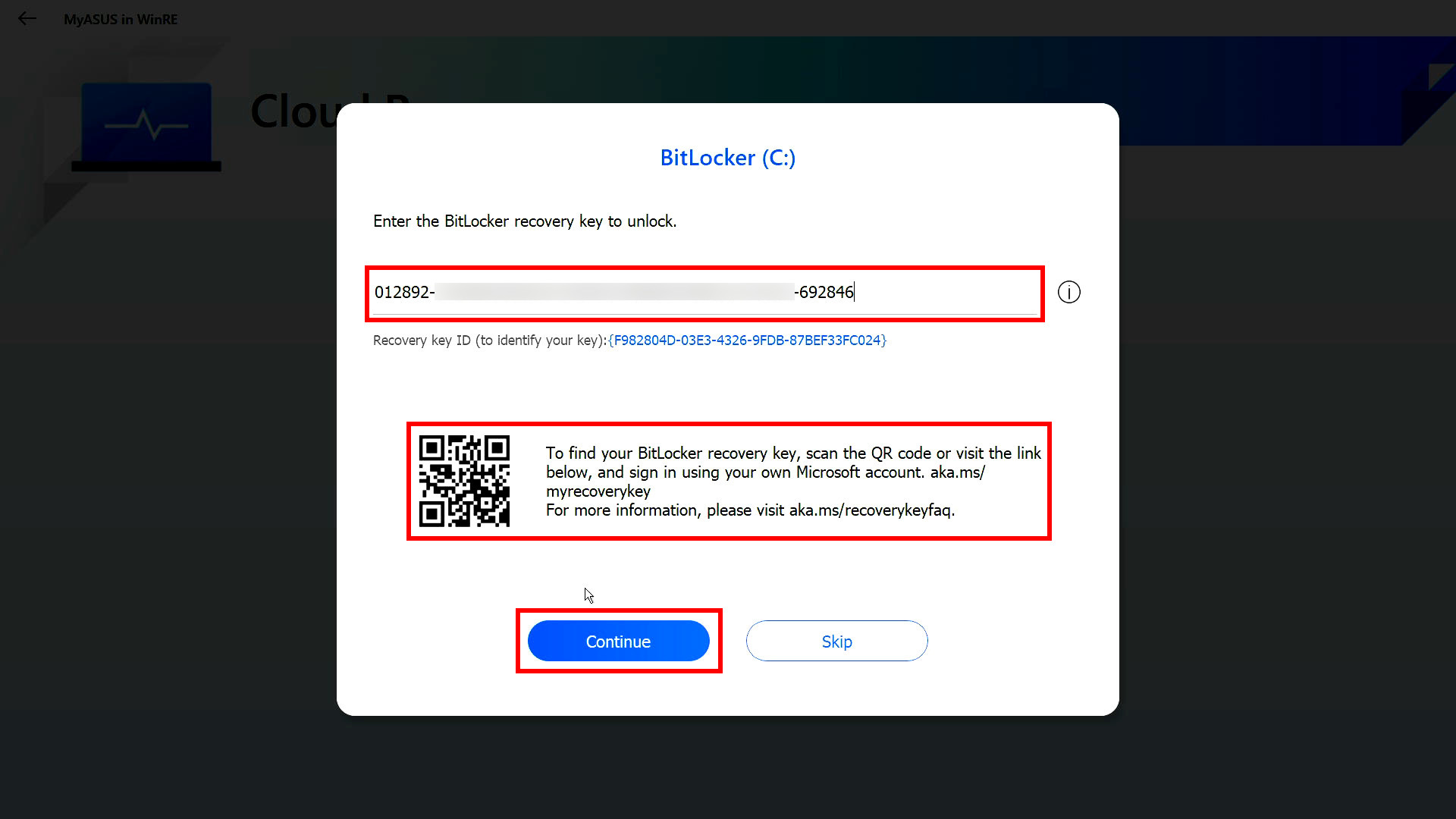Відносні теми
Хмарне відновлення в UEFI BIOS - Вступ
Застосовні продукти: Ноутбук, Настільний комп'ютер, Всі-в-одному ПК, Ігровий портативний пристрій
Функція Cloud Recovery дозволяє відновити операційну систему вашого комп'ютера всього за кілька кроків без встановлення драйверів.
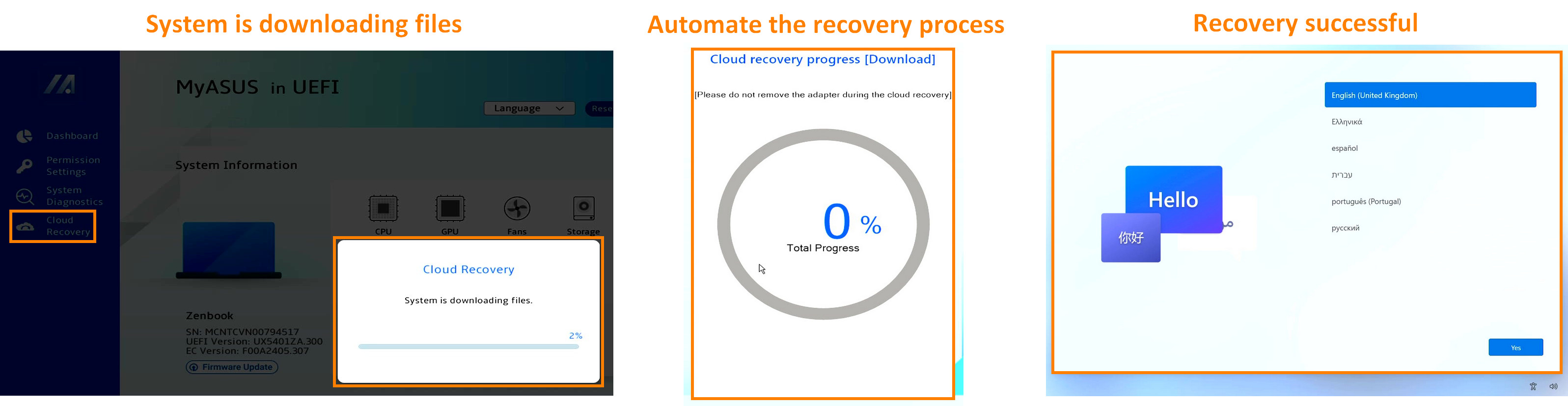
Щоб надати вам більш детальну інструкцію, ви також можете натиснути на посилання на відео ASUS YouTube нижче, щоб дізнатися більше про те, як використовувати Cloud Recovery в UEFI:
https://www.youtube.com/watch?v=QDtthnHv4ik
- Системні вимоги
- Як увійти до UEFI BIOS
2.1 Споживчі ноутбуки
2.2 Комерційні ноутбуки\Настільні ПК\Всі-в-одному ПК
2.3 Ігрові ноутбуки\Ігрові настільні ПК\ROG Ally - Виконати Cloud Recovery
- Cloud Recovery недоступний
4.1 Цей проєкт не підтримує Cloud Recovery
4.2 Інформація про пристрій відсутня
4.3 Немає іконки WiFi - Q&A
- Ви можете натиснути тут , щоб дізнатися, чи підтримує ваш ноутбук Asus Cloud Recovery в межах UEFI BIOS
- Якщо початкова система - Windows 11 Home S mode, ця функція не підтримується
- Ноутбуки з архітектурою ARM (наприклад, платформа Qualcomm) не підтримують цю функцію
- Локальне резервне копіювання вимагає зовнішнього пристрою зберігання
- Для Cloud Recovery потрібна мережа LAN або Wi-Fi
- Блок живлення
※ Перед тим, як почати використовувати Cloud Recovery, будь ласка, виправте час UEFI BIOS. Якщо час UEFI BIOS не є поточним, Cloud Recovery може бути недоступним.
При завантаженні, будь ласка, натисніть клавішу [F2], щоб увійти до екрану налаштувань UEFI BIOS, будь ласка, спершу переконайтеся, що час у UEFI BIOS правильний, якщо час не є поточним, будь ласка, спершу змініть час у UEFI BIOS, а потім натисніть [Cloud Recovery], щоб увійти на сторінку Cloud Recovery.
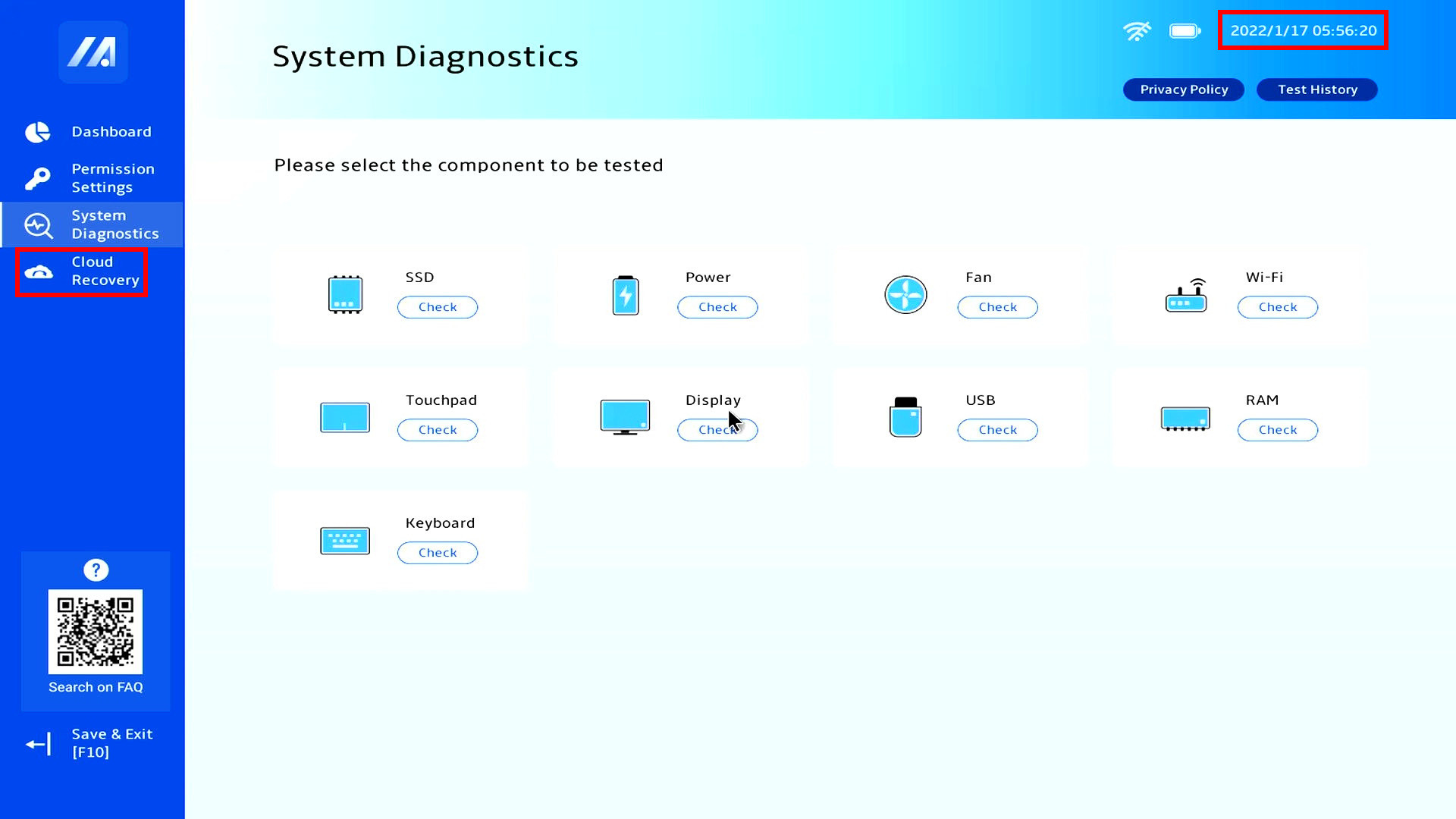
2.2 Комерційні ноутбуки/Десктопи/All-in-One ПК
При завантаженні, будь ласка, натисніть клавішу [F2], щоб увійти до екрану налаштувань UEFI BIOS, будь ласка, спершу переконайтеся, що час у UEFI BIOS правильний, якщо час не є поточним, будь ласка, спершу змініть час у UEFI BIOS, а потім натисніть [Cloud Recovery], щоб увійти на сторінку Cloud Recovery.
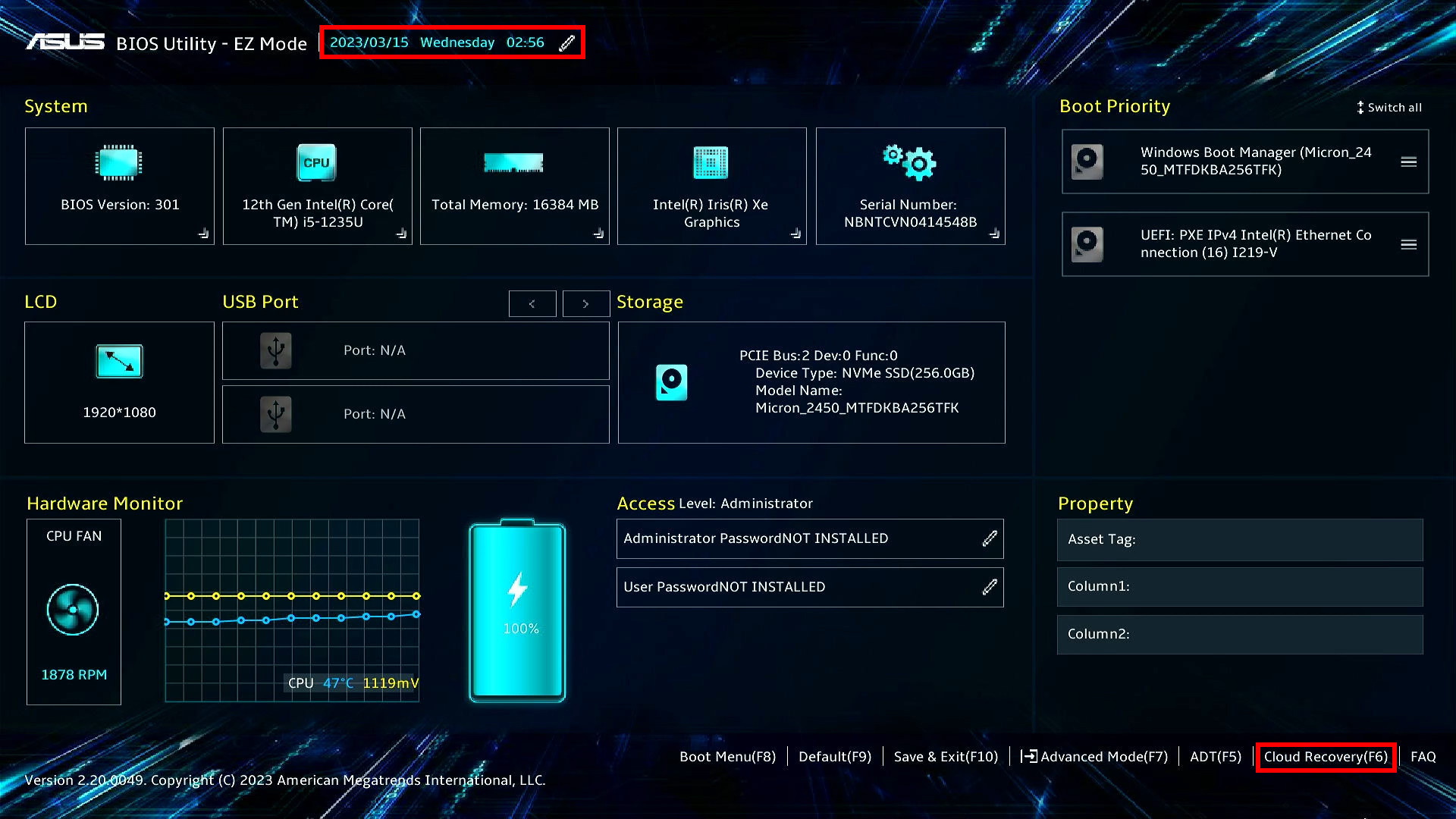
2.3 Ігрові ноутбуки/Ігрові десктопи/ROG Ally
※ Для отримання додаткової інформації про те, як отримати доступ до сторінки UEFI BIOS для ROG Ally, будь ласка, ознайомтеся з ROG Ally Часті Запитання | Офіційна підтримка | ASUS Global, потім натисніть кнопку "Y" на ROG Ally, щоб увійти до Cloud Recovery
(1) Під час завантаження, будь ласка, натисніть клавішу клавіатури [F2], щоб увійти до екрану конфігурації UEFI BIOS, спочатку підтвердіть, чи правильний час UEFI BIOS, якщо час не є поточним, будь ласка, спочатку змініть час UEFI BIOS.
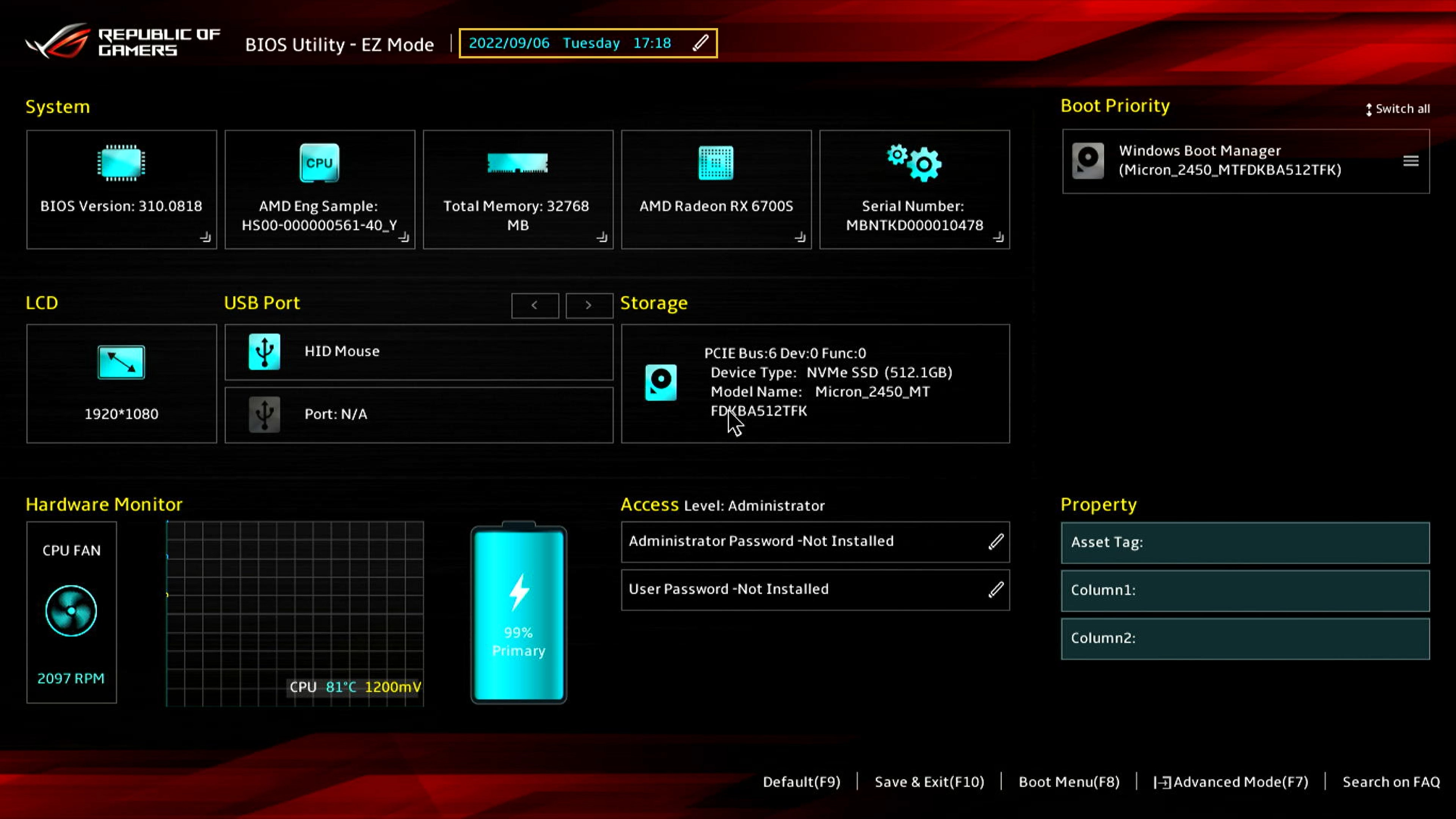
(2) Будь ласка, натисніть клавішу [F7] для доступу до [Advanced], а потім виберіть [ASUS Cloud Recovery], щоб увійти на головну сторінку Cloud Recovery.
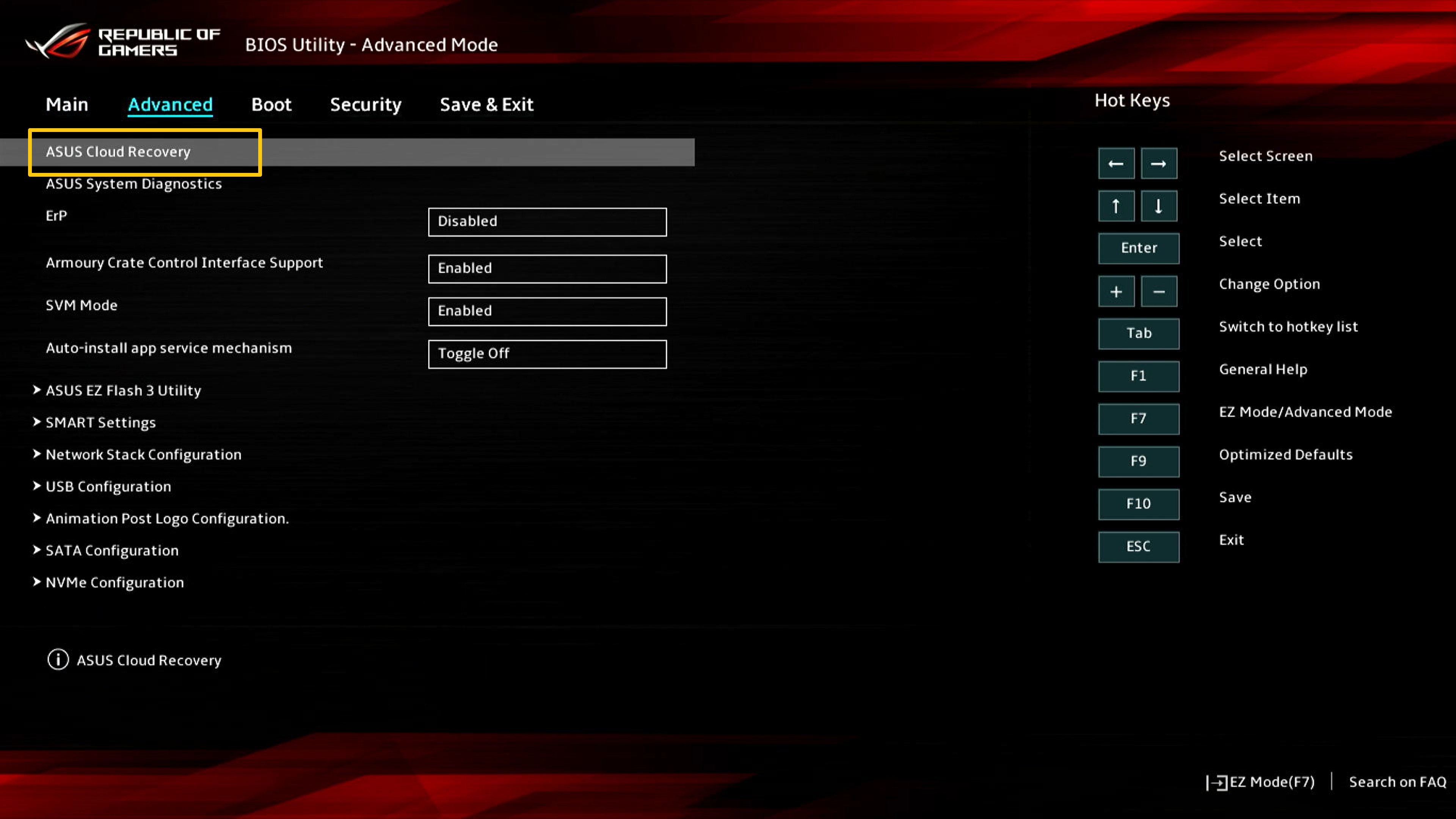
Перед виконанням Cloud Recovery прочитайте наступні примітки:
Cloud Recovery відновить пристрій зберігання, на якому зберігається ОС, до його початкового стану, що означає, що всі дані на пристрої зберігання будуть стерті, незалежно від того, розділили ви пристрій зберігання чи ні.
Якщо вам потрібно виконати Cloud Recovery на комп'ютері з двома або більше пристроями зберігання (наприклад, комбінація SSD + HDD), будь ласка, перейдіть до розділу 5-Q4 цієї статті.
- Якщо ваш комп'ютер все ще має доступ до Windows, використовуйте зовнішній пристрій зберігання для резервного копіювання даних або зверніться до [Notebook] MyASUS - Переключення та відновлення, або скористатися вбудованими інструментами резервного копіювання Windows [Windows 11/10] Резервне копіювання та відновлення ваших файлів (Історія файлів) або використайте хмарне сховище для резервного копіювання даних або зверніться до [Windows 11/10] OneDrive або перейдіть на ASUS WebStorage, щоб отримати хмарне резервне копіювання.
- Якщо ваш комп'ютер не може отримати доступ до Windows і у вас є важливі дані, які ще не були збережені, зверніться до Центру обслуговування ASUS за допомогою.
(1) Натисніть ①[Хмарне відновлення], натисніть ②[Переглянути політику].
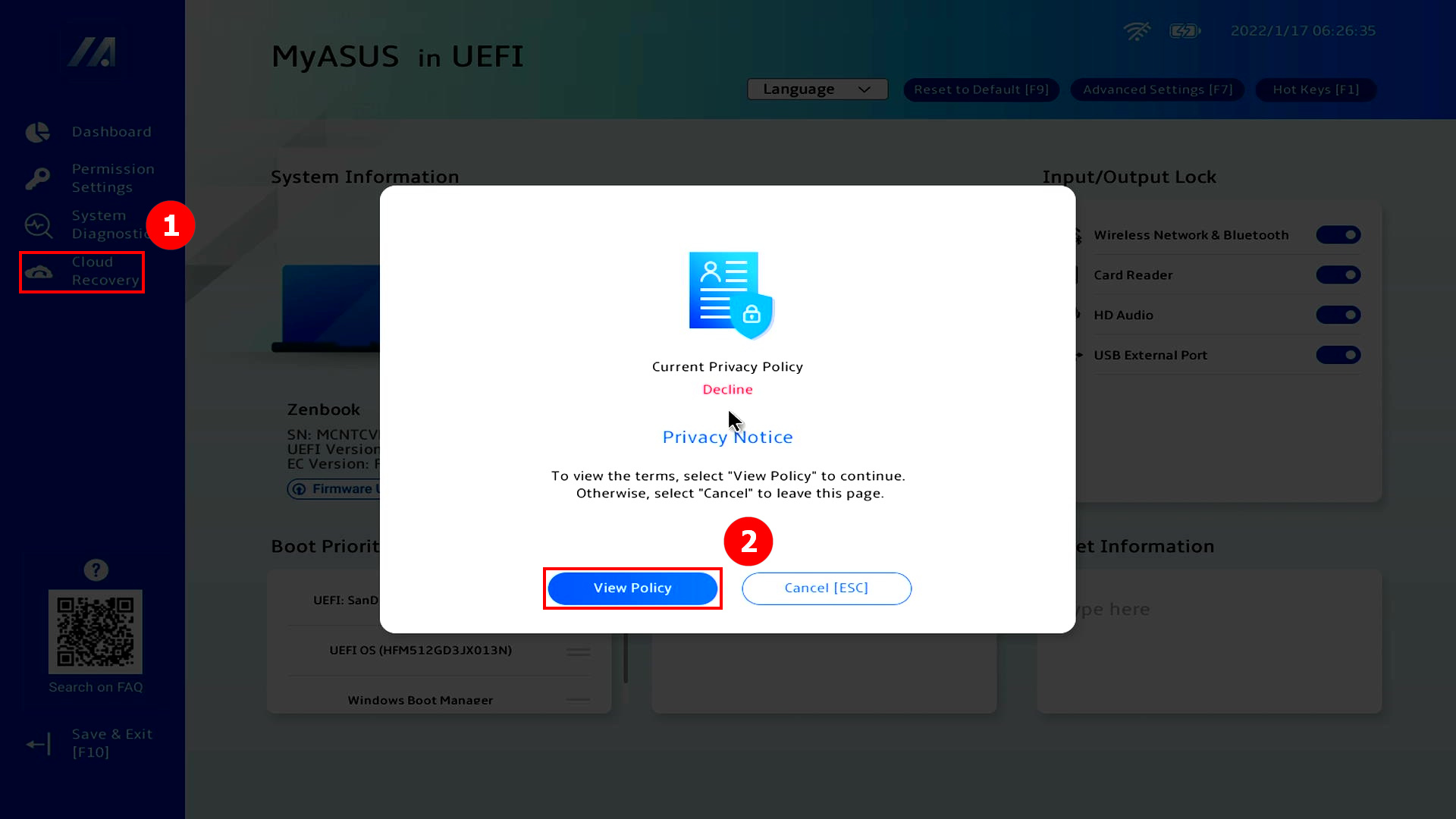
※ Якщо ви бачите наступне зображення, цей комп’ютер не підтримує цю функцію
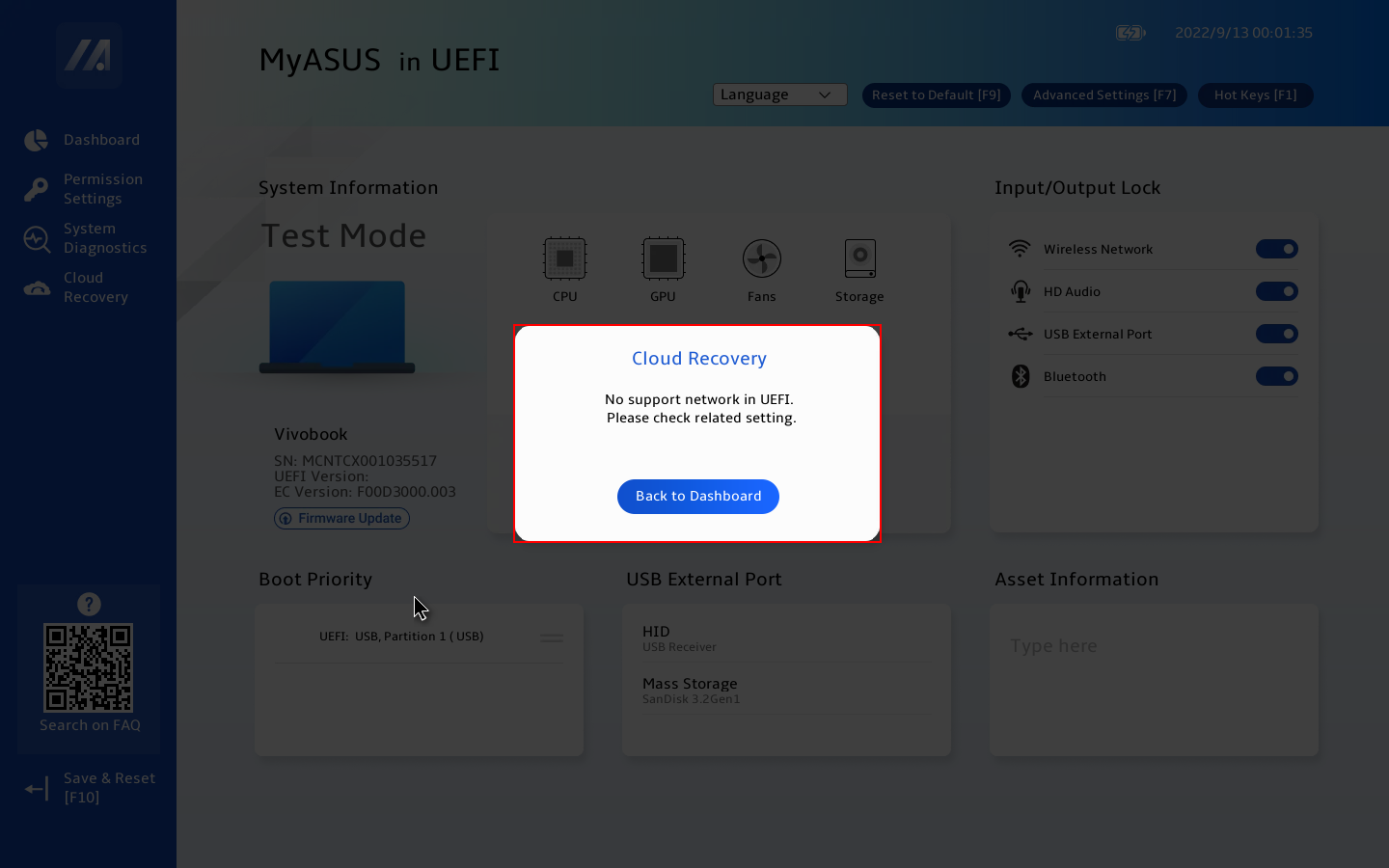
(2) Натисніть ③[Мені більше 20 років], натисніть ④[Погоджуюсь].

(3) Натисніть ⑤[Далі]. (Cloud Recovery підтримує підключення до мережі LAN. Якщо ваш комп'ютер не має інтерфейсу RJ45, вам потрібно буде використовувати ASUS's RJ45 to USB Dongle. Наразі не-ASUS RJ45 to USB Dongle може не підтримуватися через сумісність)
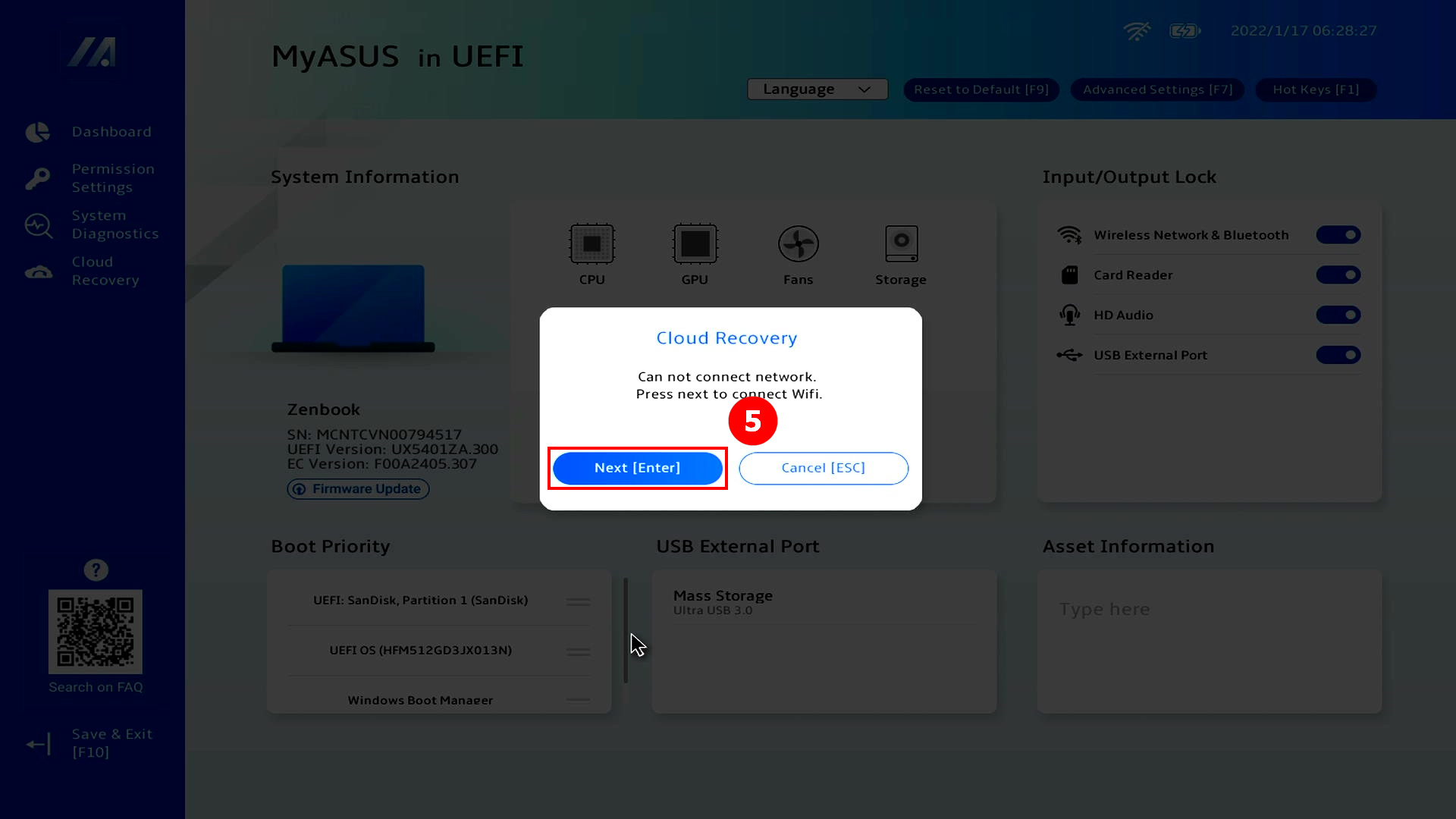
(4) Натисніть ⑥[WiFi], натисніть ⑦[Confirm].
※ Якщо бездротова мережева карта вашого комп'ютера є WiFi 6/6E і підключена до бездротового маршрутизатора WiFi 7, з'єднання може не вдатися або бездротовий маршрутизатор не буде знайдено. Рекомендується використовувати інші AP або мобільні пристрої як точки доступу.
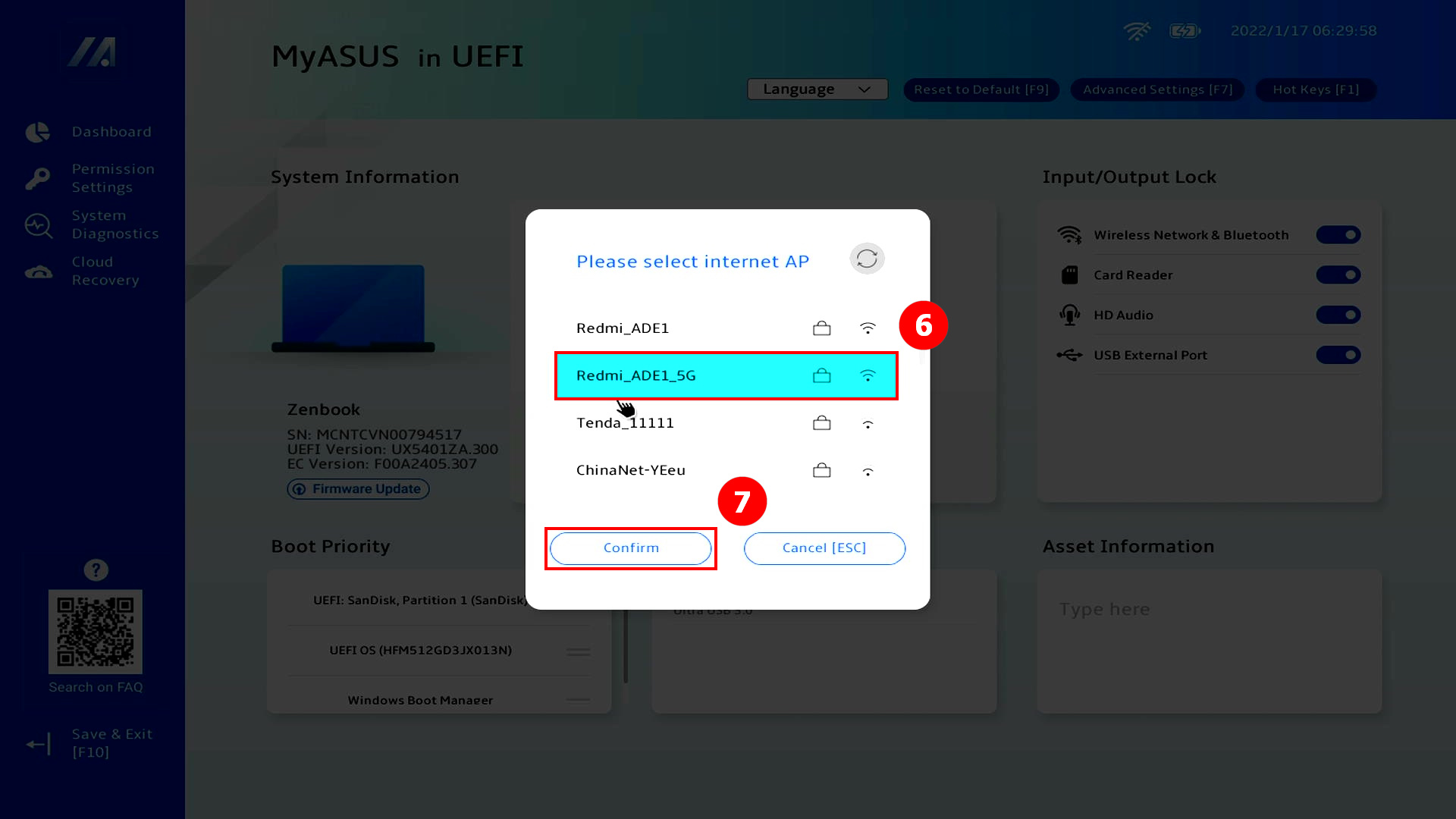
(5) Введіть ⑧[WiFi Password] і натисніть ⑨[Confirm].
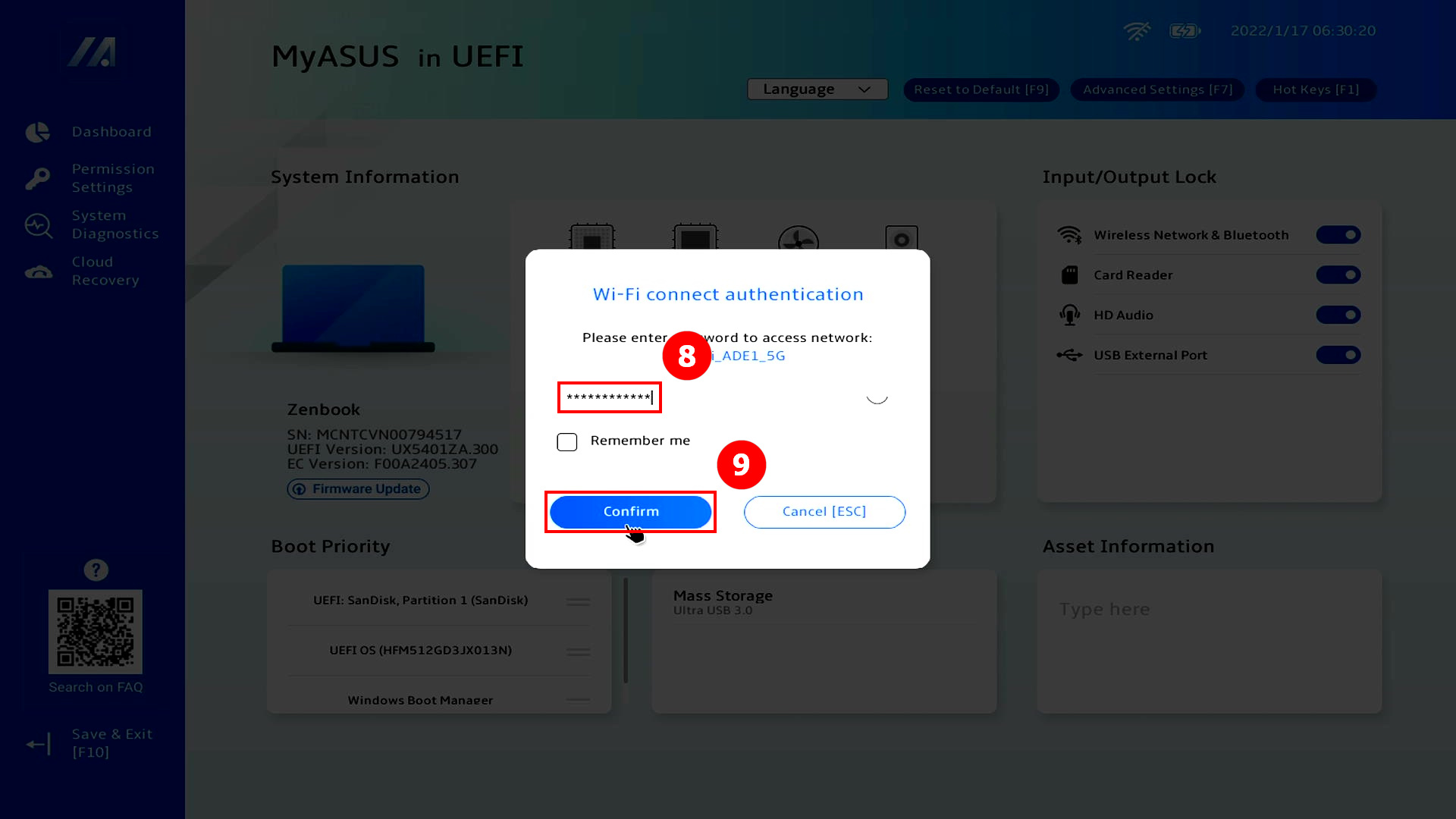
(6) З'єднання успішне, натисніть ⑩[OK].
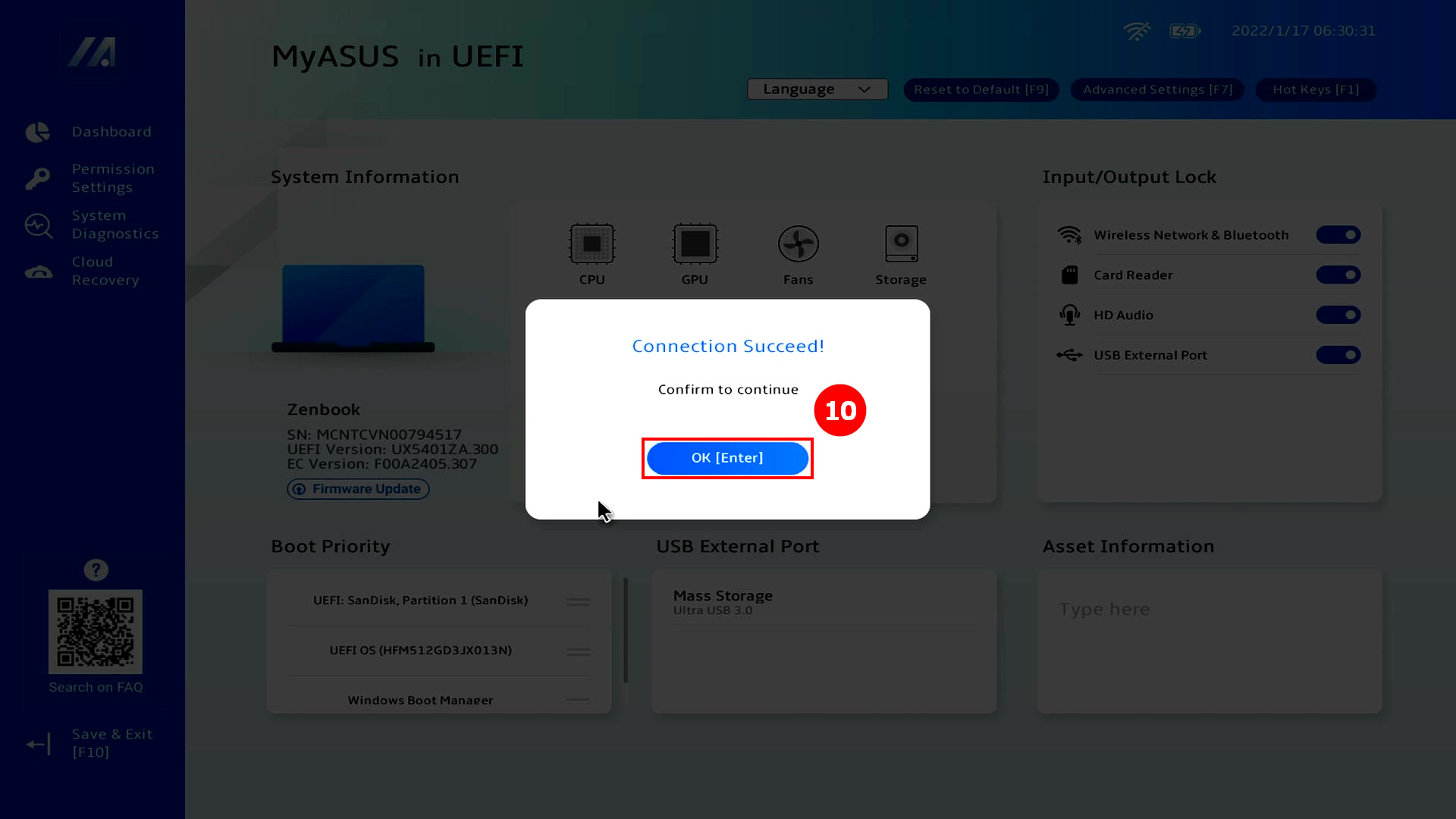
(7) Уважно прочитайте зміст Повідомлення Cloud Recovery, потім натисніть ⑪[Next].
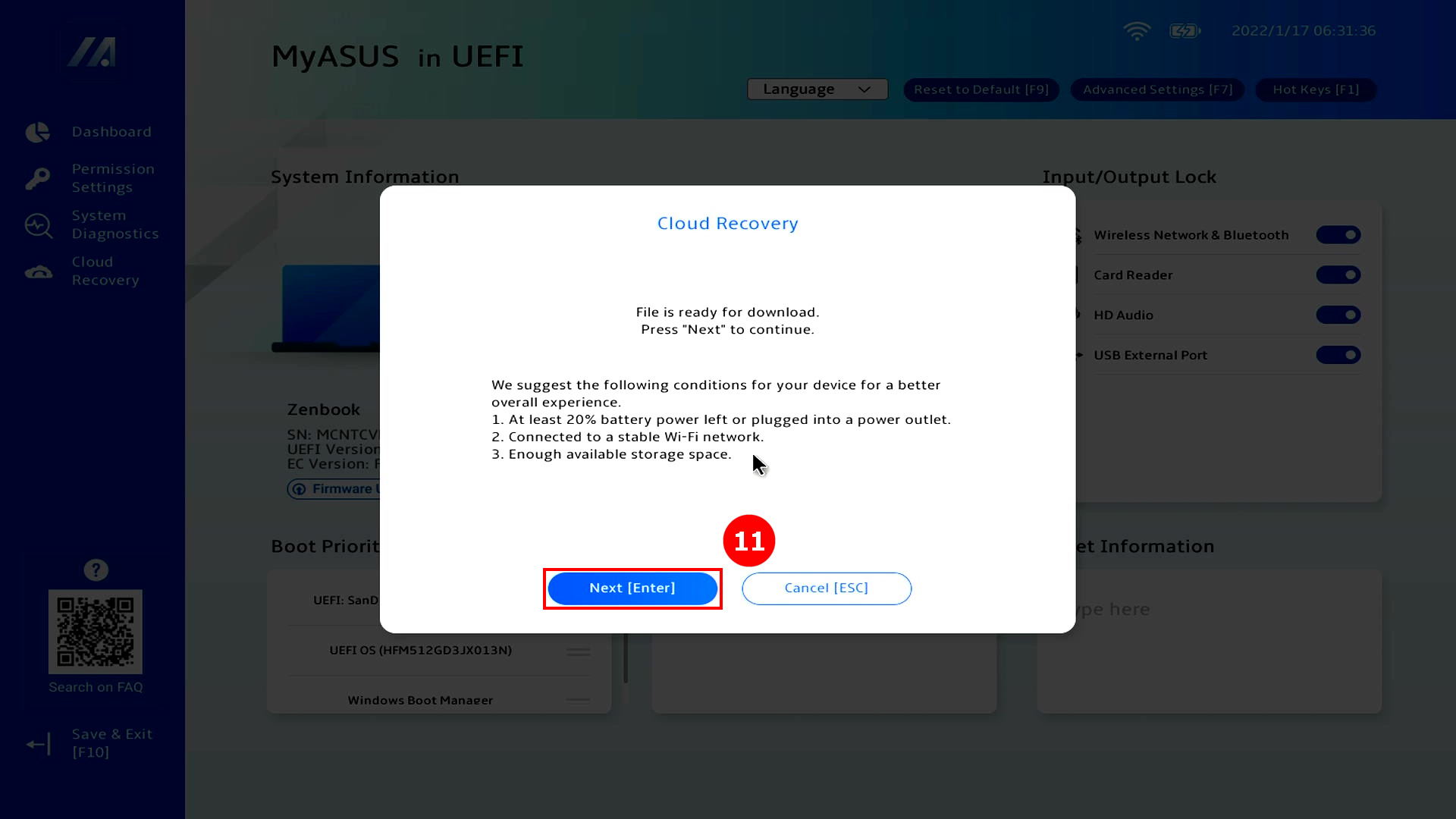
※ Якщо ви натиснете [Далі] і з'явиться екран [Помилка мережі], будь ласка, перейдіть на офіційний вебсайт ASUS, щоб завантажити останню версію BIOS і оновити її. Якщо екран [Помилка мережі] все ще з'являється після оновлення BIOS, будь ласка, зверніться до Центру обслуговування клієнтів ASUS.
Щоб оновити BIOS у межах UEFI BIOS, будь ласка, дивіться: Як оновити BIOS за допомогою EZ Flash | Офіційна підтримка | ASUS Global
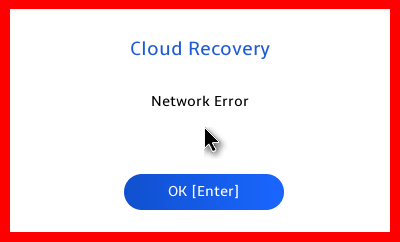
(8) Cloud Recovery завантажить ⑫[файл] з хмари, будь ласка, зберігайте з'єднання з мережею та живленням і будьте терплячими.
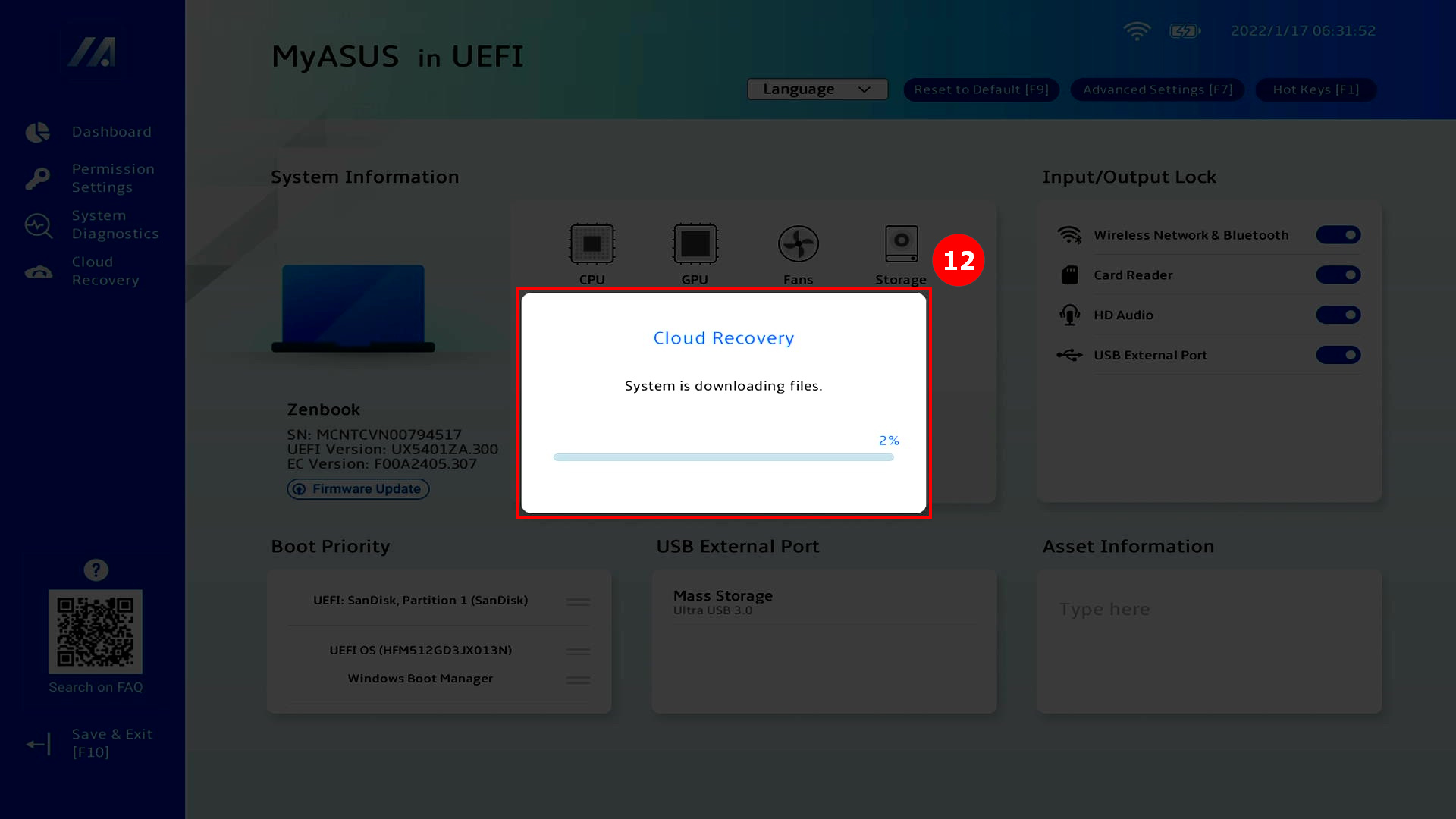
※ Якщо під час завантаження з'являється екран [Network Error], це означає, що якість з'єднання нестабільна. Будь ласка, змініть мережу і спробуйте ще раз.
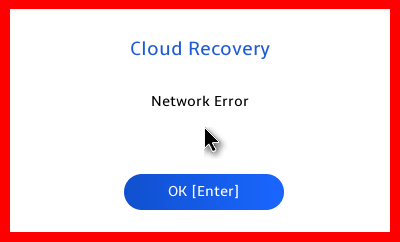
(9) Після завершення завантаження з хмари натисніть ⑬[OK].
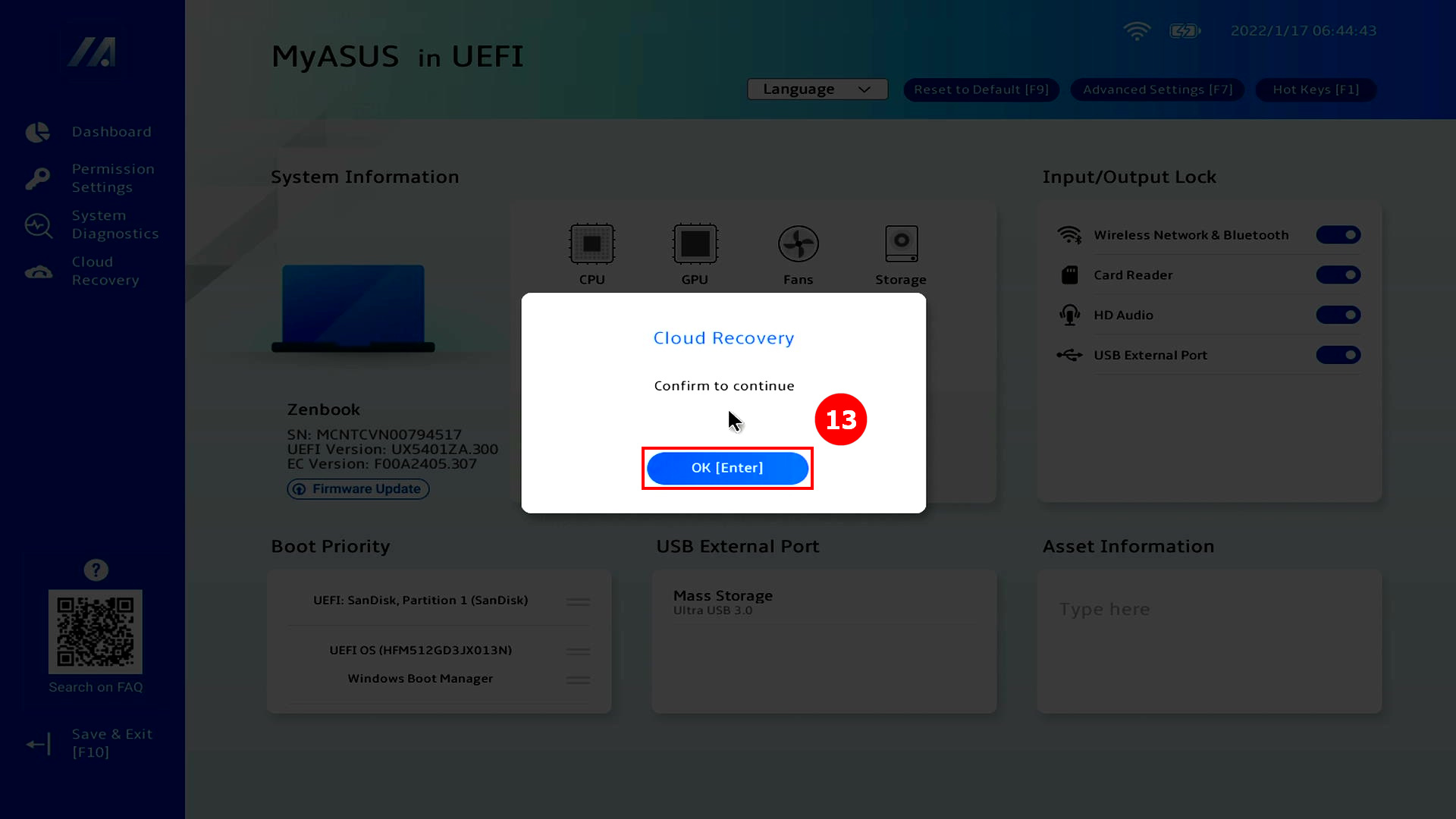
(10) Якщо після натискання [OK] з'являється наступний екран, це означає, що термін дії служби Cloud Recovery для вашого комп'ютера закінчився. Натисніть [Continue], щоб використовувати функцію Cloud Recovery як зазвичай. Операційна система комп'ютера та драйвер відповідають заводським налаштуванням.
Якщо ви хочете використовувати найновішу версію операційної системи або драйвера, будь ласка, увійдіть до операційної системи та оновіть їх вручну до найновішої версії.
※ Якщо комп'ютер використовує функцію Cloud Recovery протягом періоду обслуговування, операційна система та драйвер комп'ютера будуть відновлені до останньої версії.
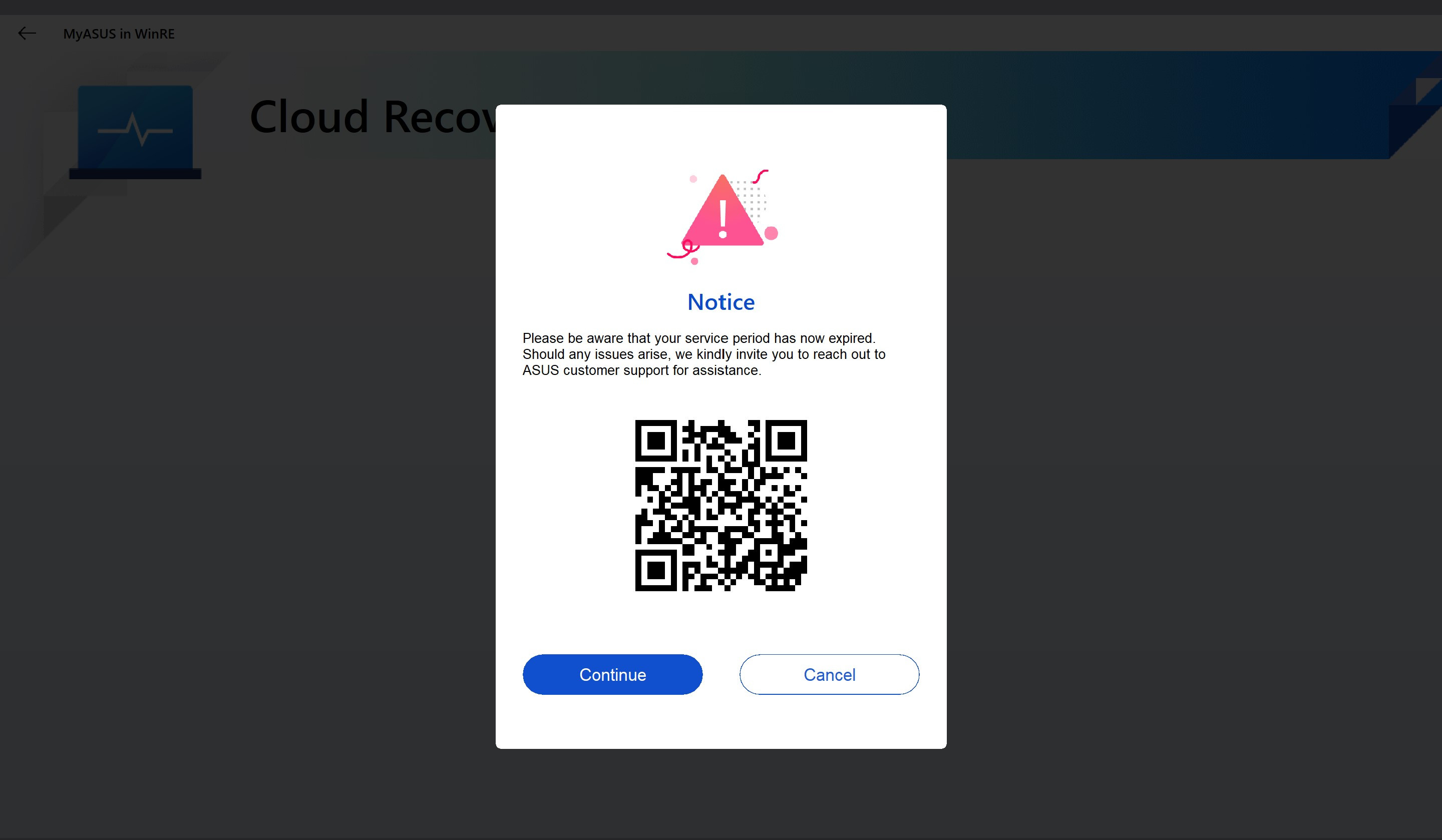
(11) Вам буде запропоновано, чи потрібно спершу зробити резервну копію файлів, натисніть ⑭[OK]. Якщо вам не потрібно робити резервну копію ваших даних, натисніть Скасувати і перейдіть до статті 3-(15), щоб продовжити читання.
※ Якщо ви ввімкнули функцію Bitlocker, будь ласка, перейдіть до цієї статті [Q&A-Q8] , щоб продовжити читання.
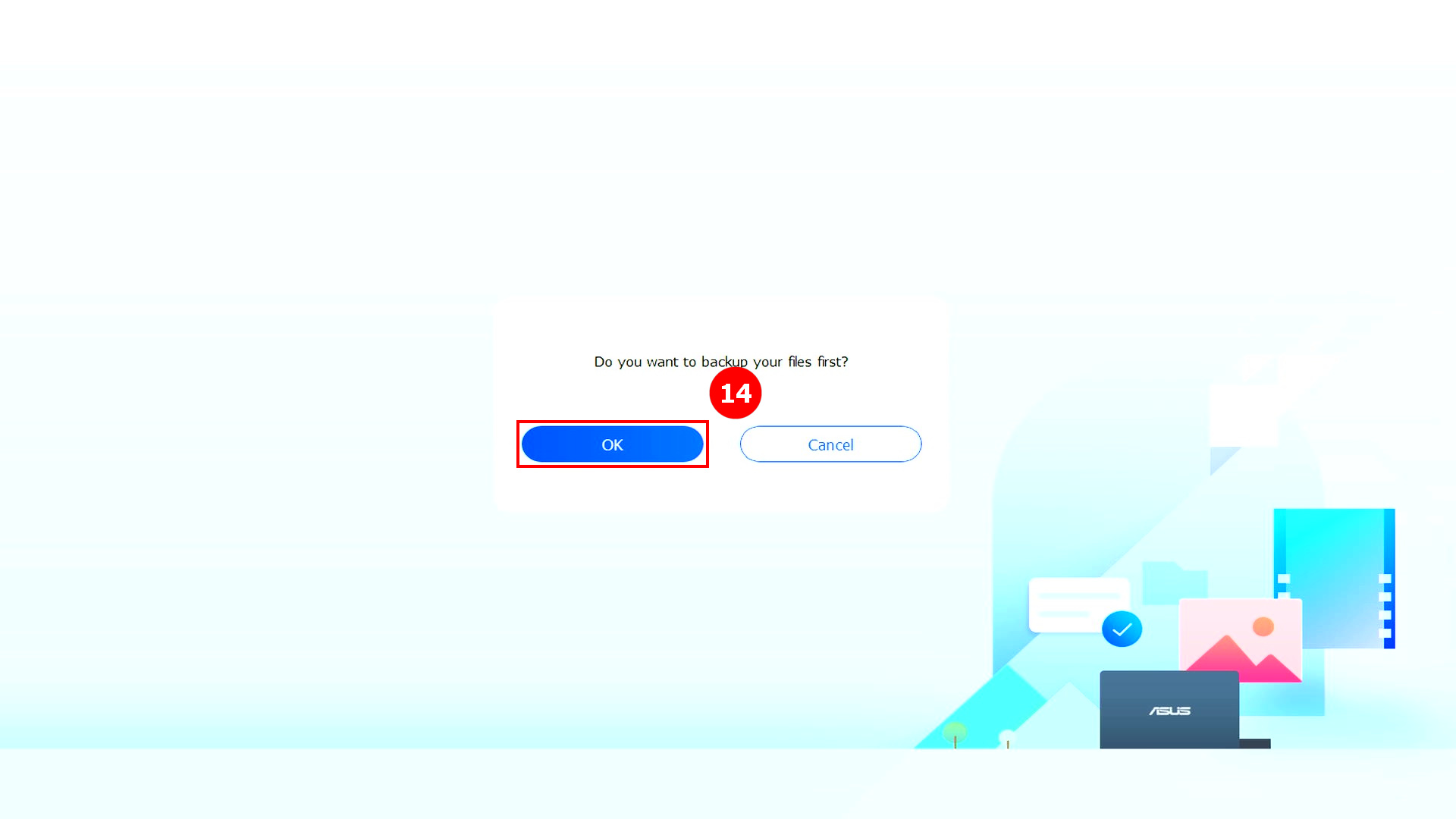
(12) Натисніть ваш ⑮[Зовнішній пристрій зберігання даних], і потім натисніть ⑯[OK].
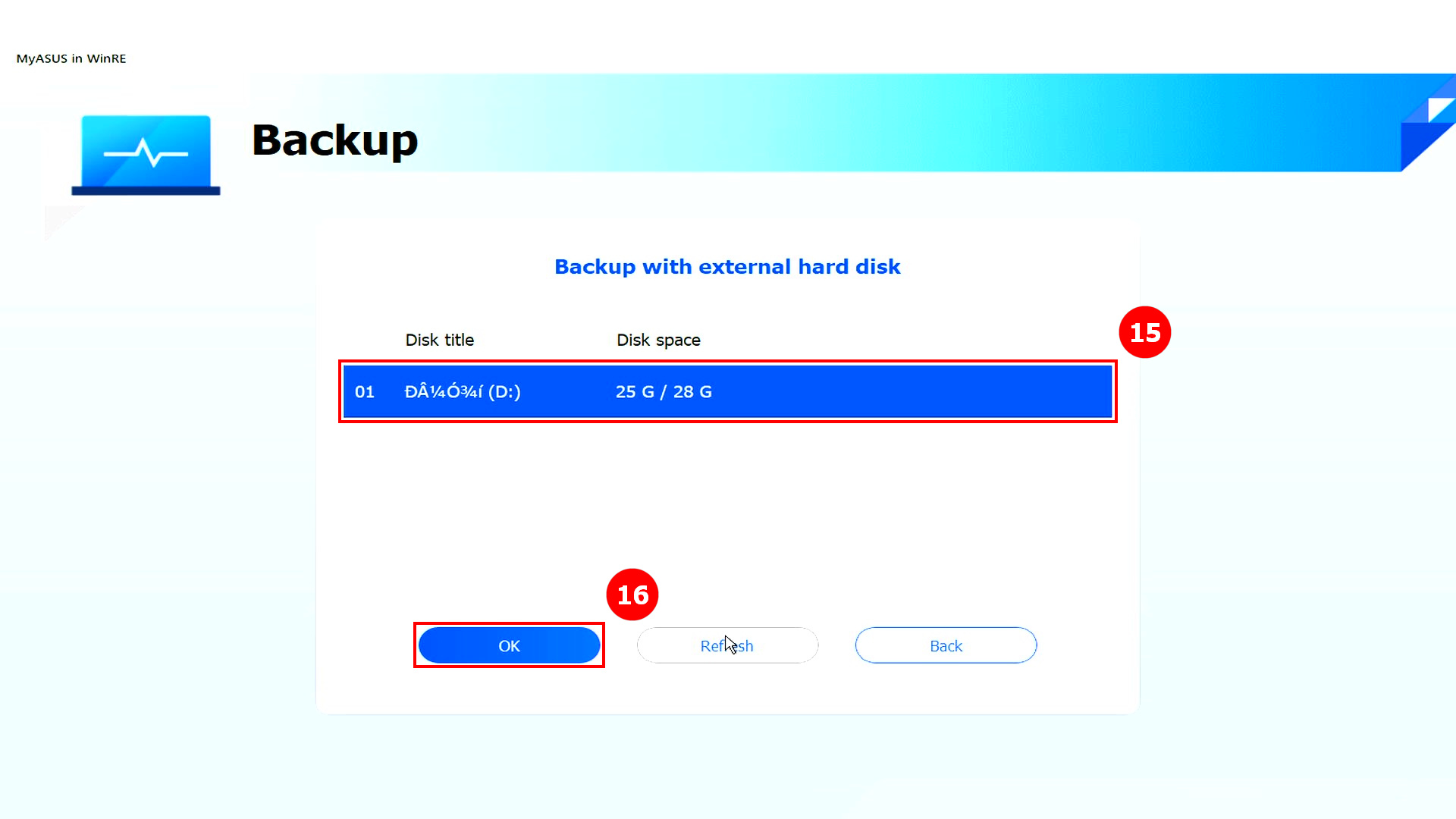
(13) Натисніть ⑰[Файл], який ви хочете зробити резервну копію, і потім натисніть ⑱[OK].
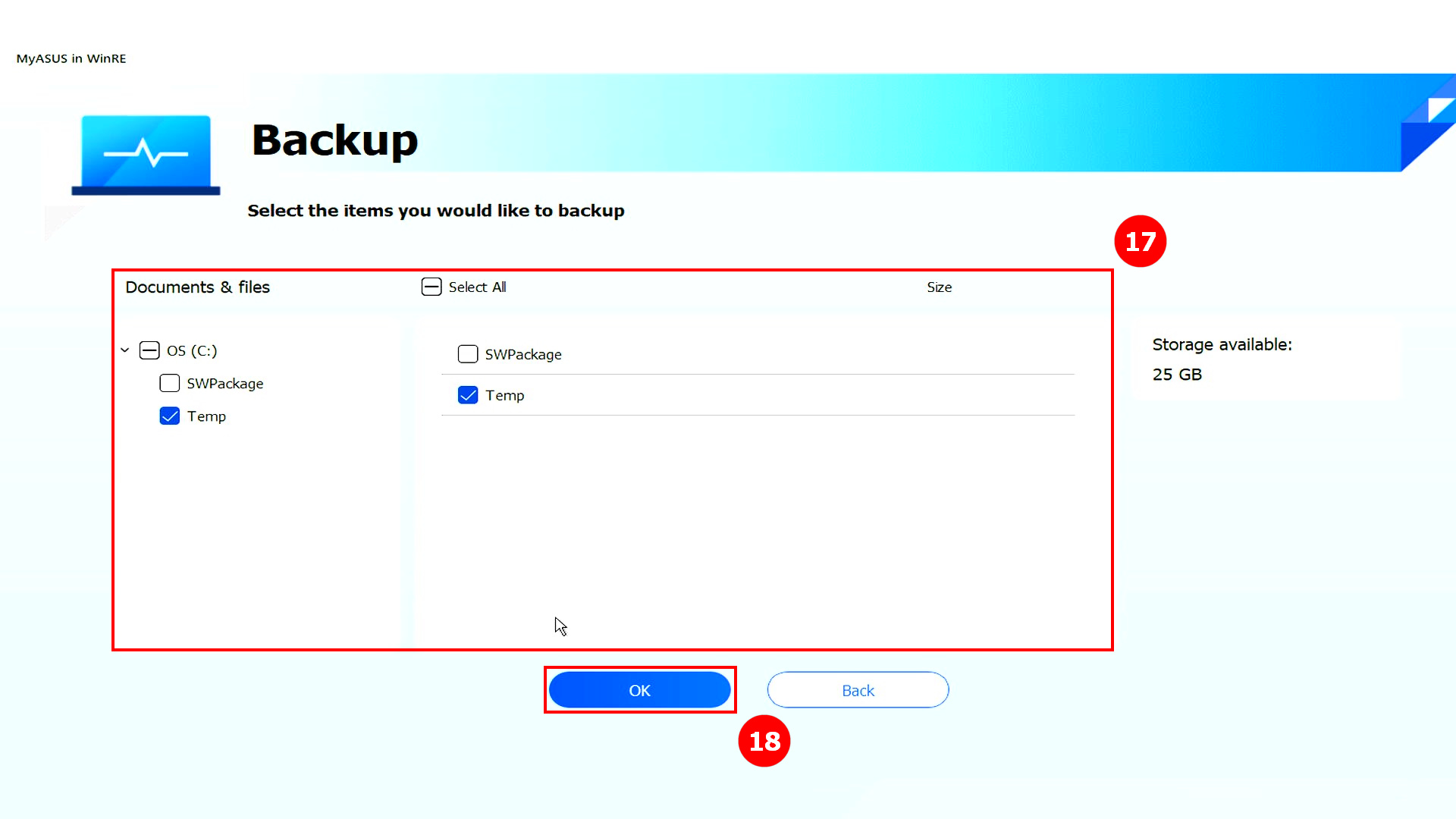
(14) Виконується резервне копіювання даних. Не видаляйте зовнішні пристрої зберігання даних або не вимикайте живлення під час резервного копіювання даних.
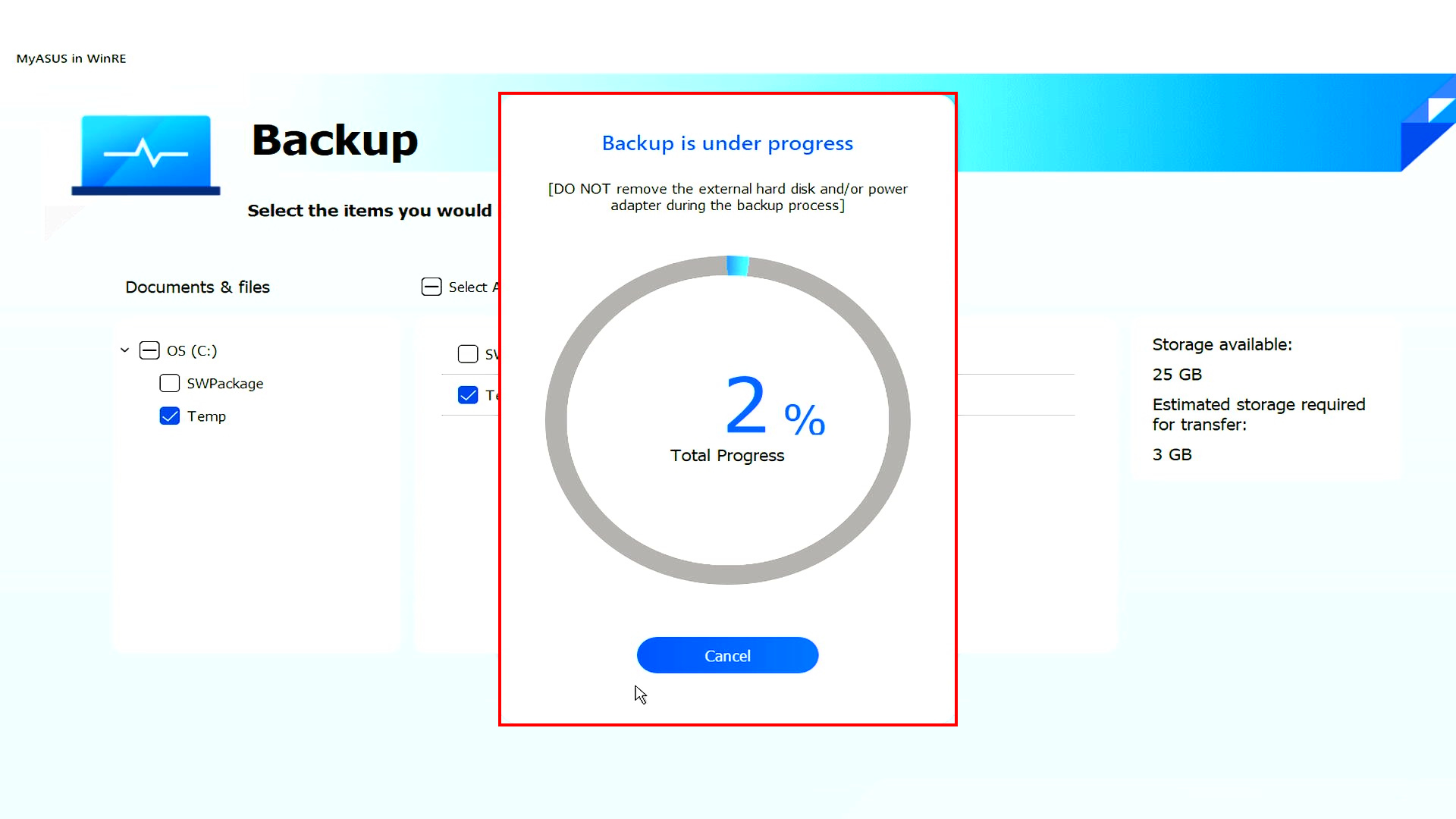
(15) Резервне копіювання завершено. Ви хочете скинути всю систему до її стандартних налаштувань? Натисніть ⑲[OK] і система автоматично завантажить файли, необхідні комп'ютеру для встановлення з хмари.
Зверніть увагу: Коли ви натиснете OK, Cloud Recovery відновить пристрій зберігання, на якому зберігається ОС, до його початкового стану, що означає, що всі дані на пристрої зберігання будуть стерті, незалежно від того, чи розділили ви пристрій зберігання чи ні.
Якщо вам потрібно виконати Cloud Recovery на комп'ютері з двома або більше пристроями зберігання (такими як комбінація SSD + HDD), будь ласка, перейдіть до Розділу 5-Q4 цієї статті.
- Якщо ваш комп'ютер все ще має доступ до Windows, використовуйте зовнішній пристрій зберігання для резервного копіювання ваших даних або зверніться до [Ноутбук] MyASUS - Перемикання та відновлення, або використовуйте вбудовані функції резервного копіювання Windows [Windows 11/10] Резервне копіювання та відновлення ваших файлів (Історія файлів), або використовуйте хмарне сховище для резервного копіювання ваших даних або зверніться до [Windows 11/10] OneDrive або перейдіть до ASUS WebStorage для отримання хмарного резервного копіювання.
- Якщо ваш комп'ютер не зможе отримати доступ до Windows і у вас є важливі дані, які ще не були збережені, будь ласка, зверніться до сервісного центру ASUS за допомогою.
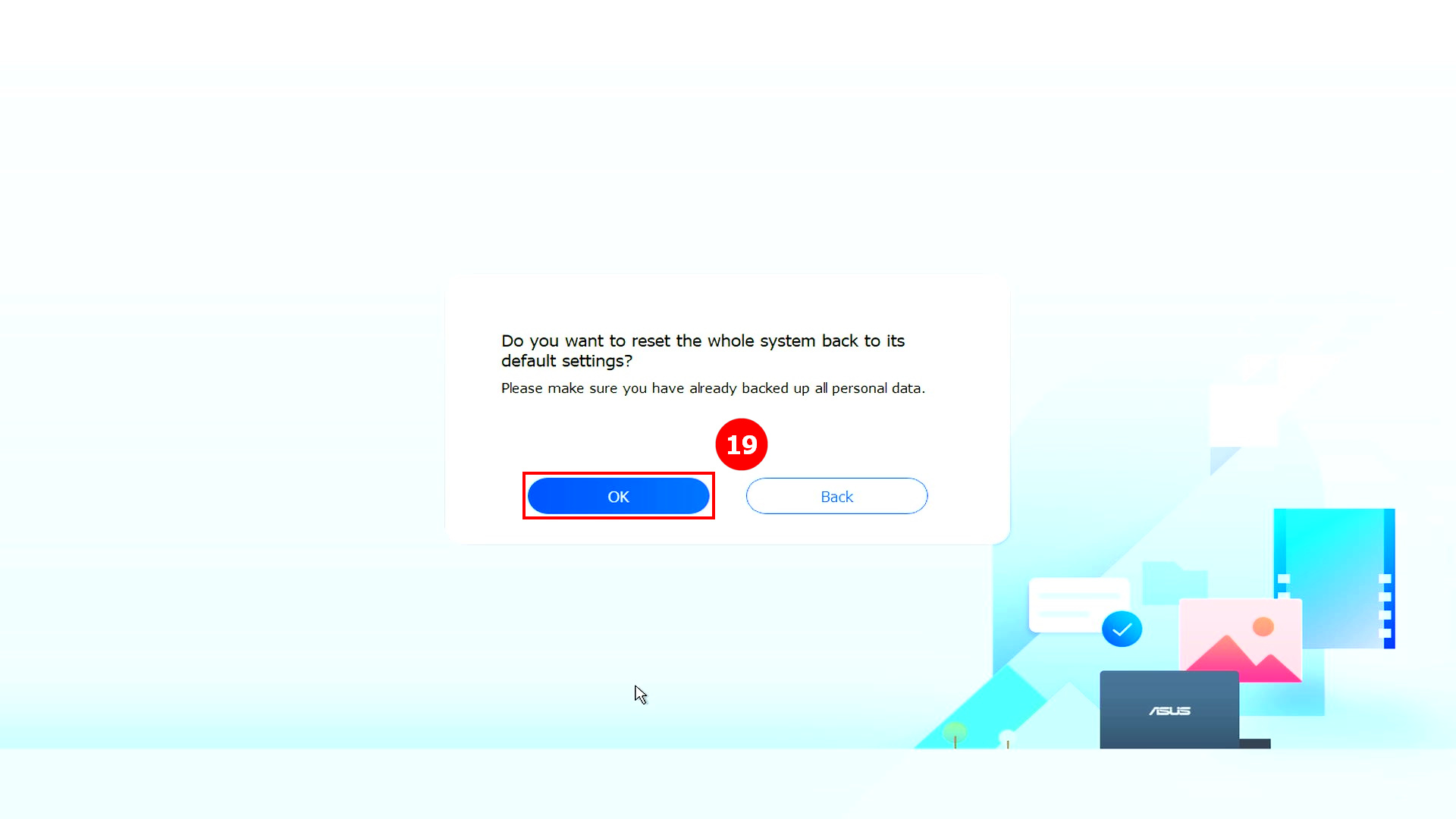 https://170.p.syniva.es/support/FAQ/1036962/
https://170.p.syniva.es/support/FAQ/1036962/
(16) Програма Cloud Recovery починає роботу, будь ласка, підтримуйте підключення до мережі та не від'єднуйте живлення, цей процес займе приблизно 1~3 години залежно від якості вашої мережі та конфігурації комп'ютера.
Протягом цього часу нормальним є кілька перезавантажень комп'ютера або чорний екран. Будь ласка, не працюйте з комп'ютером, будьте терплячі.
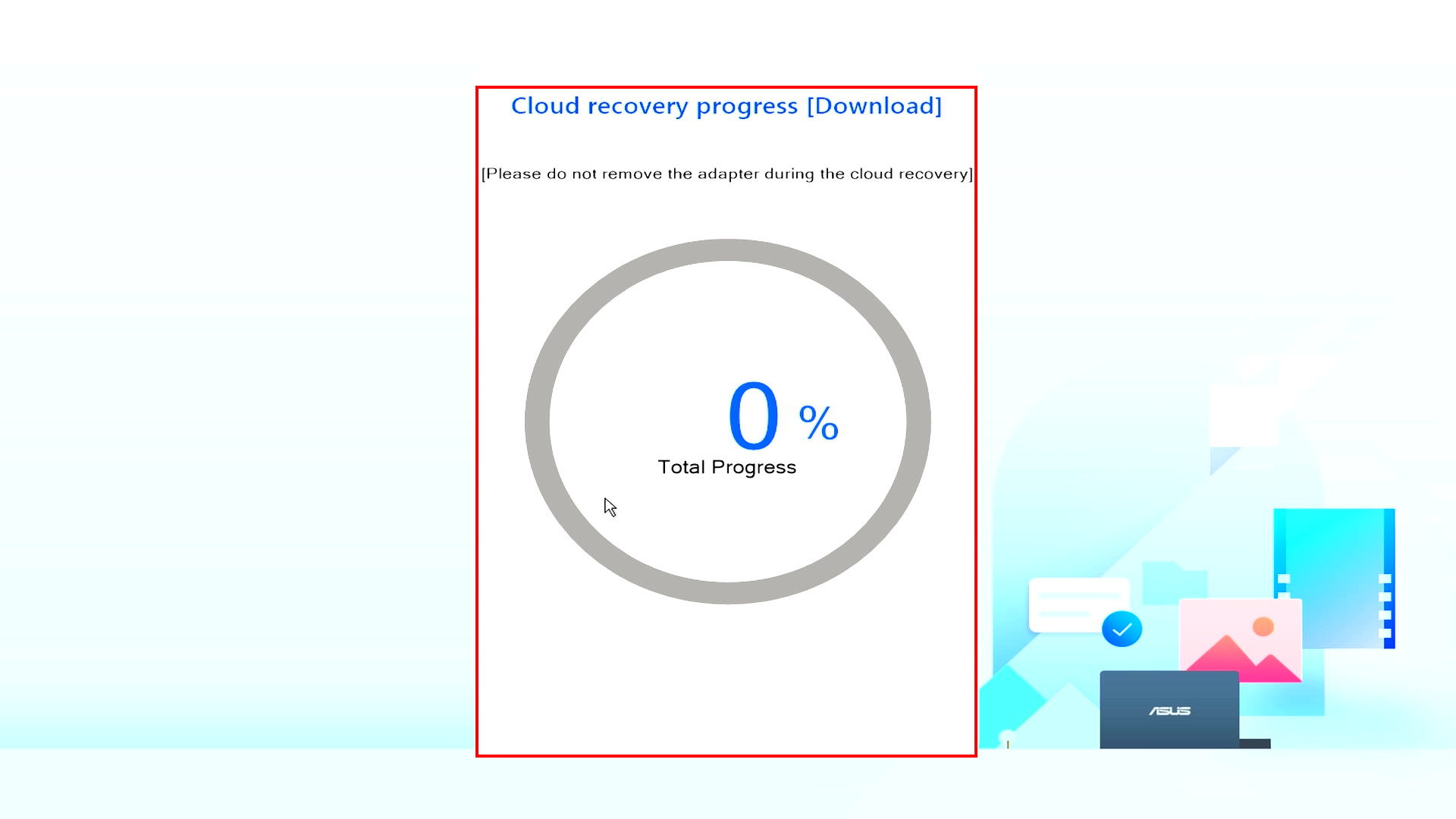
(17) Cloud Recovery успішно завершено, і ваш комп'ютер відновлено до заводського стану.
Якщо ваш комп'ютер не може завершити Cloud Recovery, будь ласка, зв'яжіться з центром обслуговування ASUS для отримання допомоги.
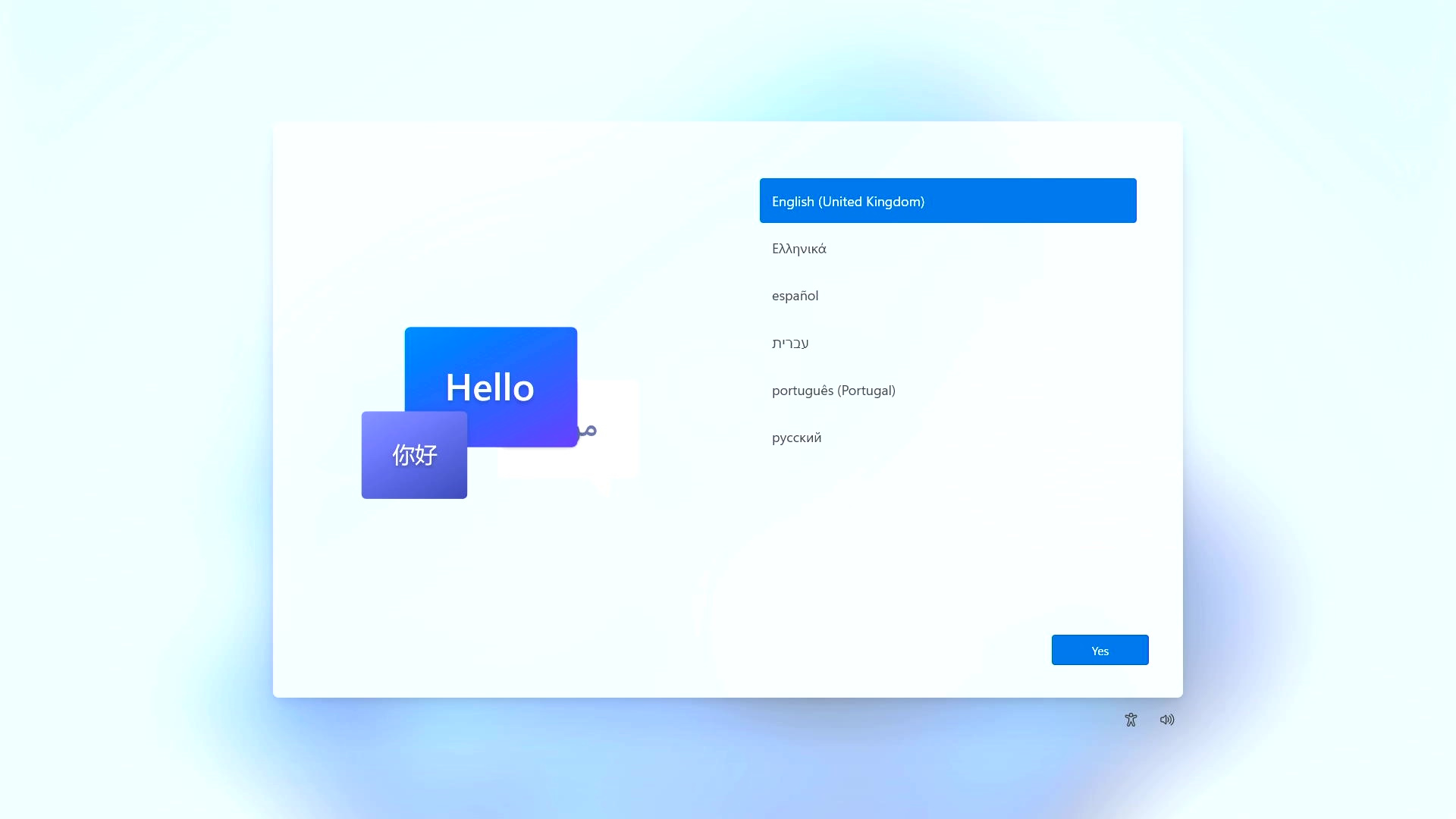
4.1 Цей проект не підтримує Cloud Recovery
Наступний екран буде відображатися, якщо цей проект не підтримує Cloud Recovery.
- Початкова система - Windows S mode
- Ваш комп'ютер за замовчуванням без ОС
Якщо у вас є які-небудь питання, будь ласка, звертайтесь у центр обслуговування ASUS.
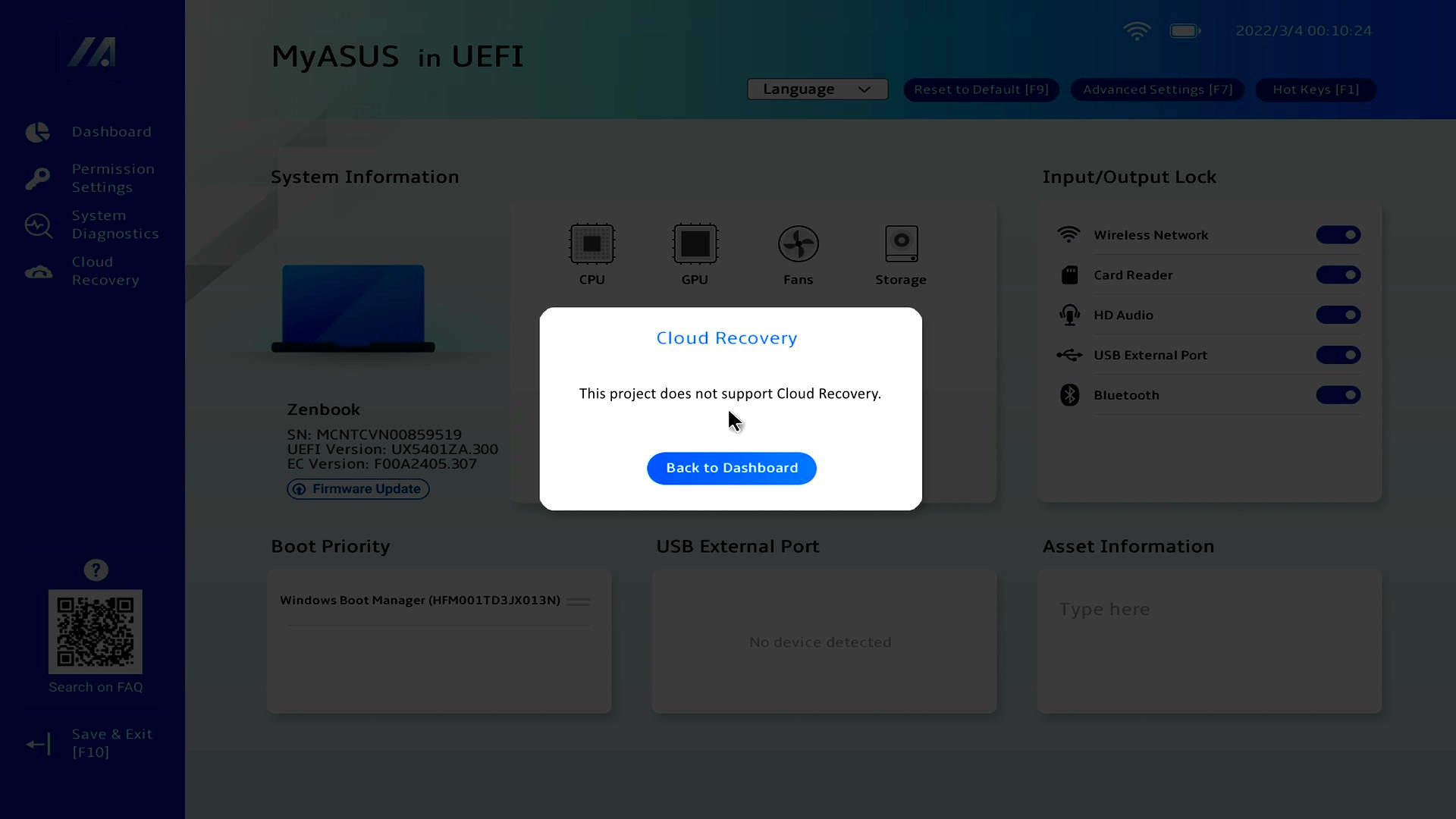
4.2 Інформація про пристрій відсутня
Якщо ви бачите повідомлення про відсутню інформацію про пристрій, будь ласка, зв'яжіться з центром обслуговування ASUS.
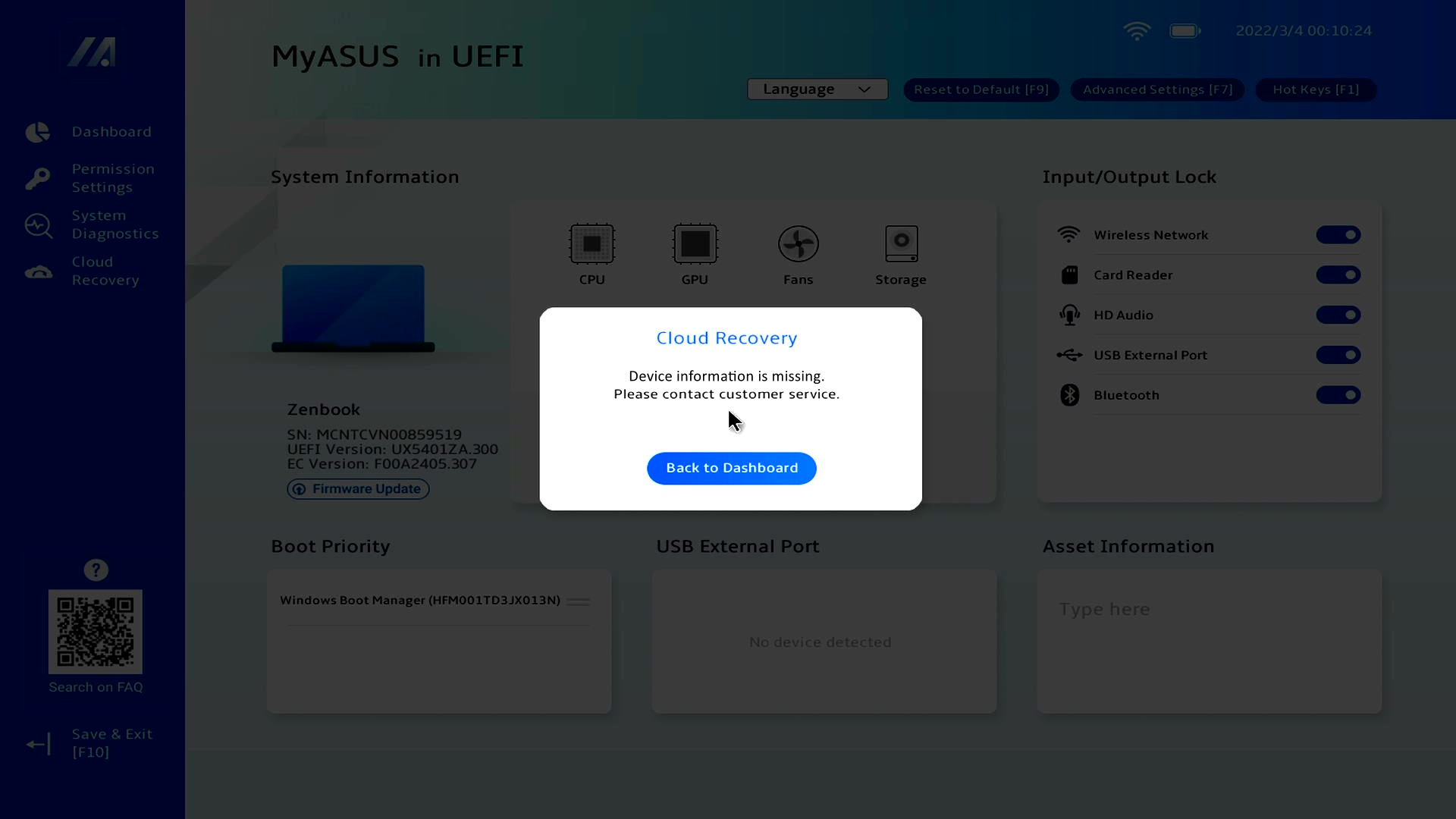
Якщо ви не можете отримати доступ до Cloud Recovery і відображається наступний екран, значок WiFi також не відображається у верхньому лівому куті. Будь ласка, встановіть файл оновлення WiFi Firmware.
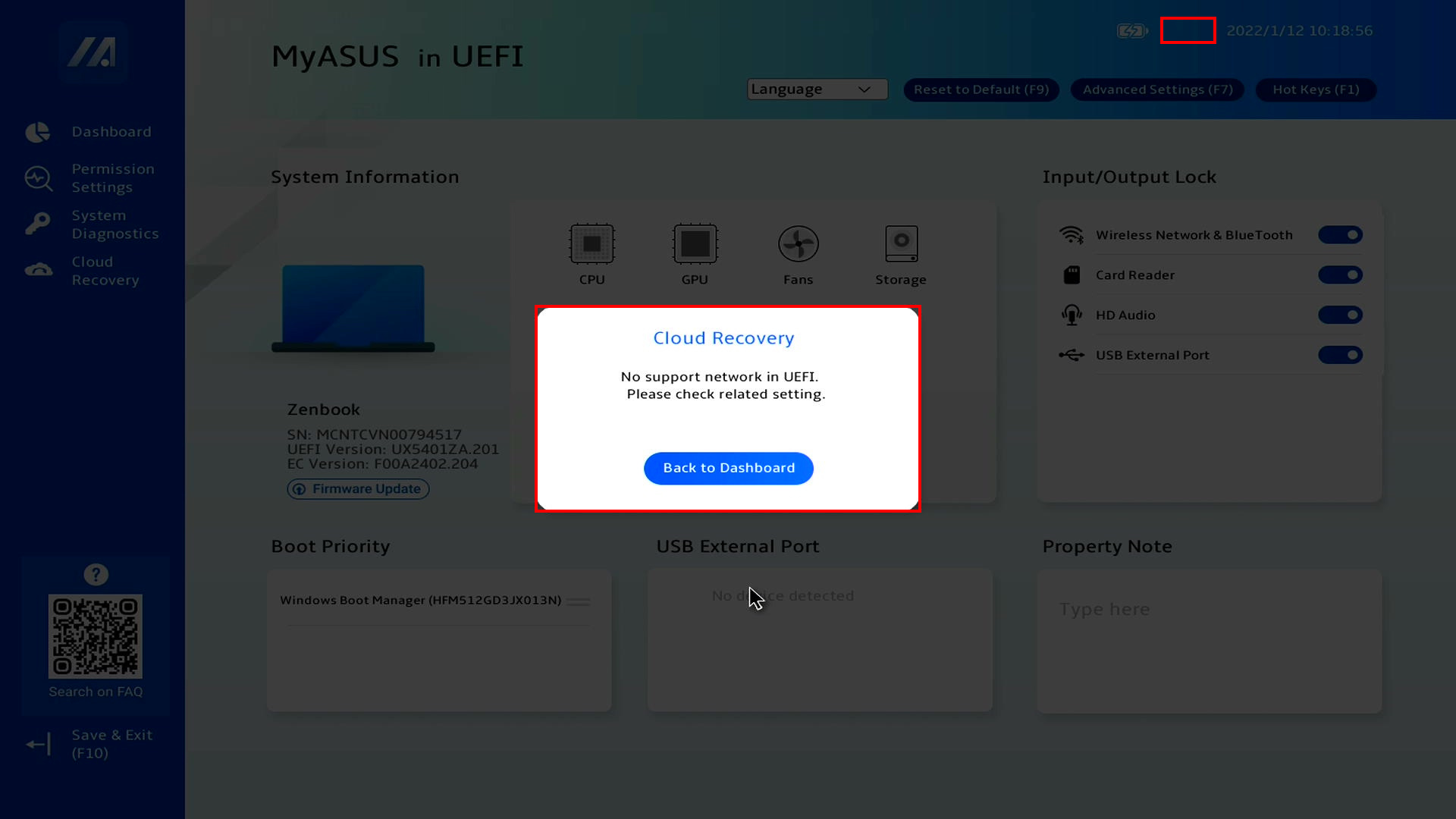
Завантажте файл оновлення WiFi Firmware. Перейдіть на вебсайт ASUS, натисніть ①[Пошук], введіть ②[Назва комп'ютера], натисніть ③[Підтримка], натисніть ④[Driver & Utility], натисніть ⑤[BIOS & Firmware], знайдіть UEFI WIFI Firmware Installer та натисніть ⑥[Завантажити]. Після завершення завантаження виконайте файл exe для завершення оновлення, будь ласка, поверніться до MyASUS у інтерфейсі UEFI BIOS.
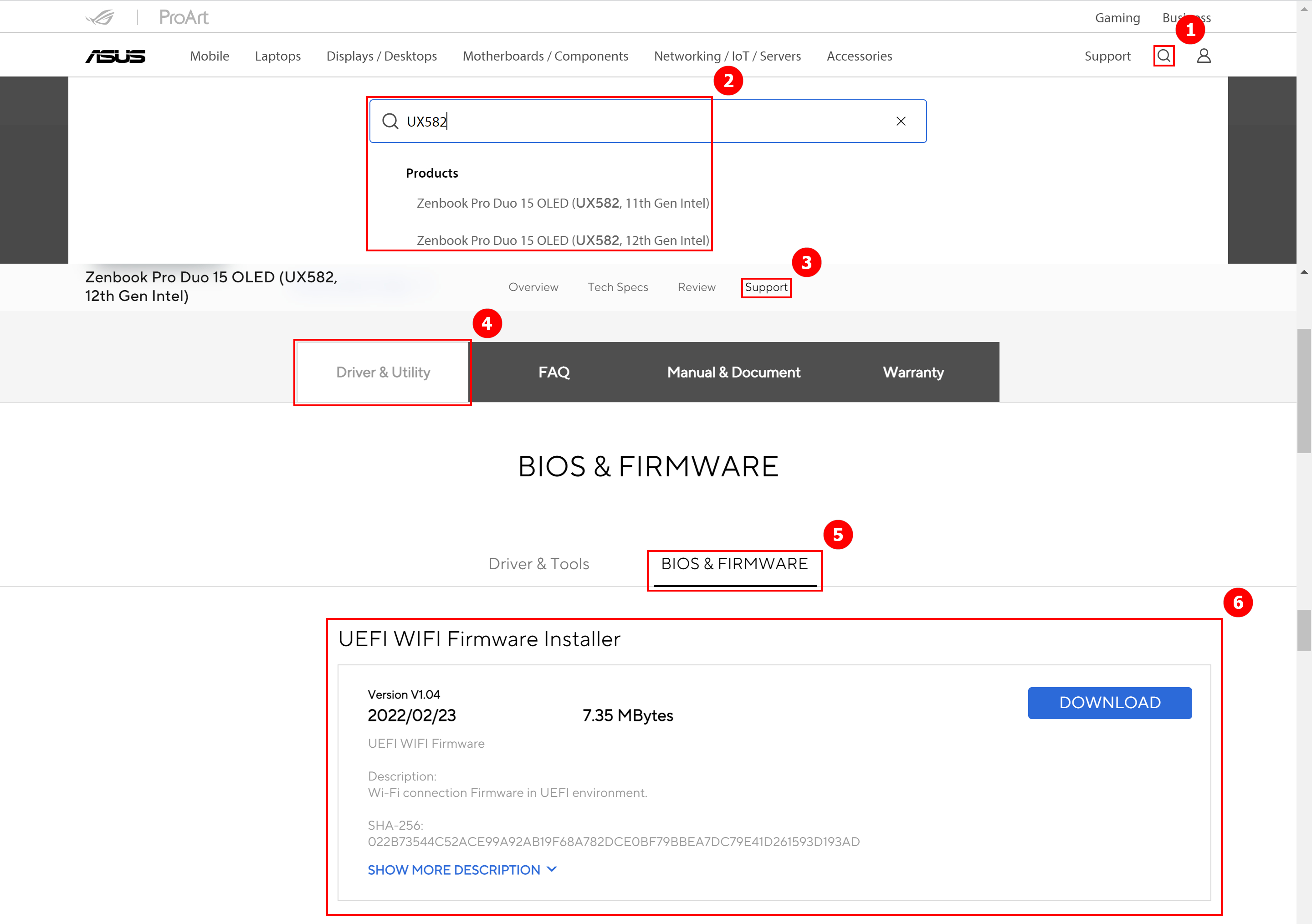
Q1: Що станеться, якщо Cloud Recovery зупиниться через повільне або нестабільне інтернет-з'єднання?
А1: Якщо ваш комп'ютер втрачає інтернет-з'єднання, ви будете повернуті на початкову сторінку Cloud Recovery, і вам потрібно буде повторно виконати Cloud Recovery.
Якщо ваше інтернет-з'єднання нестабільне і ви не можете виконати Cloud Recovery, рекомендується відправити ваш комп'ютер до ремонтного центру.
Q2: Процес відновлення буде повністю автоматизованим від початку до кінця?
А2: Так, ви можете займатися іншими справами, коли починається процес Cloud Recovery, тому будьте терплячі та дочекайтеся завершення Cloud Recovery.
Q3: Чи змінить Cloud Recovery розділ HDD або SSD?
А3: Так, Cloud Recovery відновлює ваш пристрій зберігання до його початкового стану, незалежно від того, чи є розділи на пристрої зберігання чи ні. Тому перед початком Cloud Recovery, зробіть резервну копію даних вашого пристрою зберігання .
Q4: Якщо мій комп'ютер має два або більше пристроїв зберігання, чи будуть дані на цих пристроях видалені?
А4: Так, незалежно від кількості пристроїв зберігання, їх дані будуть видалені. Якщо ваш комп'ютер має два або більше пристроїв зберігання, будь ласка, використовуйте функцію Cloud Recovery в MyASUS у WinRE, виконуйте Cloud Recovery у цьому середовищі, буде видалений тільки пристрій зберігання, на якому встановлено Windows, будь ласка, натисніть тут для отримання інформації про те, як використовувати цю функцію.
Q5: Чи можу я встановити ОС на пристрій зберігання який я придбав? (не-ASUS HDD/SSD)
A5: Якщо ви замінили свій пристрій зберігання, ви можете скористатися Cloud Recovery для відновлення вашої ОС.
Q6: За яких обставин рекомендується виконувати функцію Cloud Recovery?
A6: Ви можете використовувати Cloud recovery для відновлення комп'ютера до налаштувань за замовчуванням:
- Коли ви не можете увійти в Windows і немає способу це виправити.
- Коли замінюєте пристрій зберігання Windows.
- Коли ви хочете повністю відновити комп'ютер до Налаштувань за замовчуванням.
Q7: Що робити, якщо в моєму комп’ютері є два або більше пристроїв зберігання?
A7: Рекомендується використовувати функцію Cloud Recovery у MyASUS у WinRE, виконуючи Cloud Recovery в цьому середовищі, лише пристрій, де зберігається Windows, буде видалено, натисніть: [Ноутбук] Cloud Recovery у MyASUS у WinRE - Вступ
Q8: Що робити, якщо я активував Bitlocker і хочу зробити резервне копіювання файлів?
A8: Вам потрібно розблокувати його за допомогою ключа відновлення Bitlocker.
(1) Перед резервним копіюванням файлу буде відображено наступний екран, натисніть [YES].
※ Якщо вам не потрібно робити резервне копіювання, натисніть [Cancel], щоб пропустити.
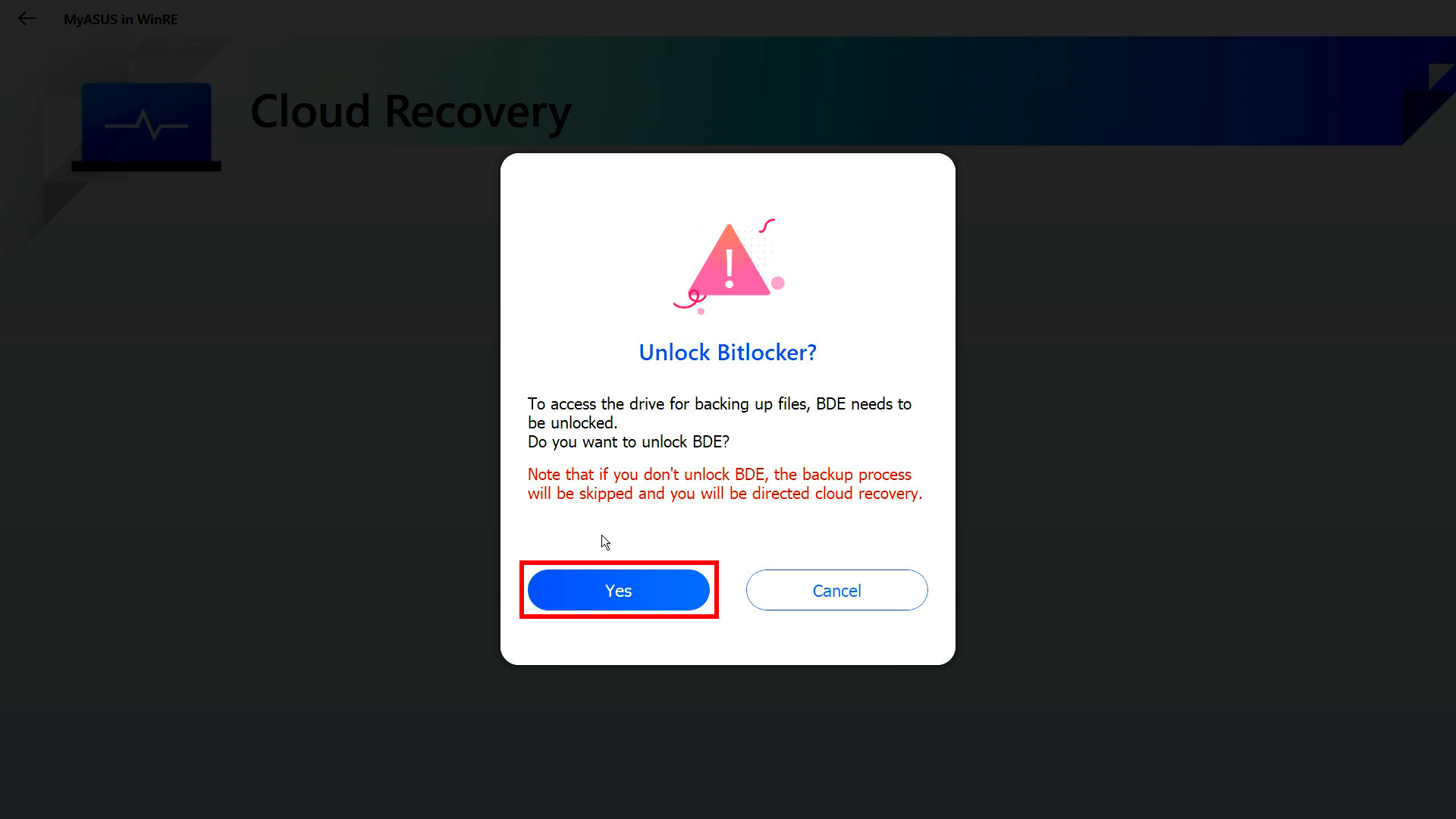
(2) Будь ласка, проскануйте QR-код за допомогою вашого пристрою або натисніть https://aka.ms/myrecoverykey, щоб увійти в свій обліковий запис Microsoft та отримати ключ відновлення Bitlocker, а потім розблокуйте його для резервного копіювання.
※ Якщо ви не впевнені, як отримати ключ відновлення Bitlocker, будь ласка, ознайомтеся з наступним: [Ноутбук/Настільний ПК/Всі-в-одному] Усунення несправностей - Як виправити, якщо з'являється екран відновлення BitLocker після увімкнення/Як знайти ключ відновлення BitLocker | Офіційна підтримка | ASUS Global